Navigon VOLKSWAGEN MAPS AND MORE User Manual [tr]

maps + more
Kullanıcı El Kitabı
Türkçe
Ekim 2011
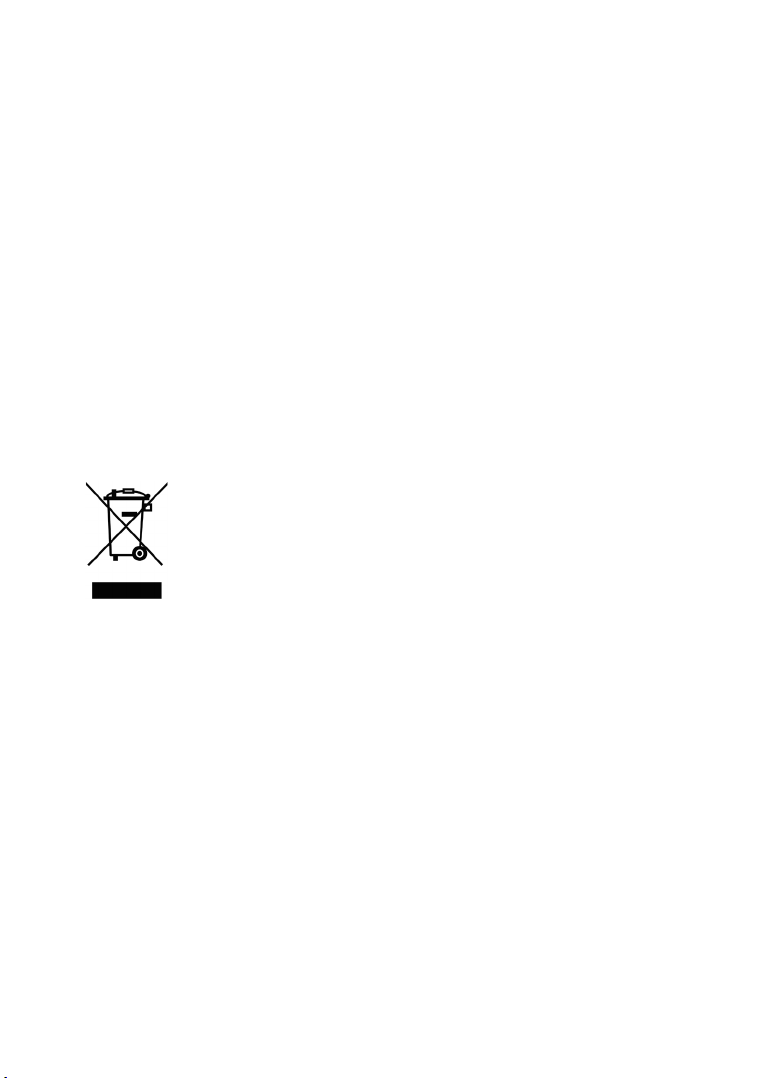
Üzeri çizilmiş çöp bidonu sembolünün anlamı, ürünün Avrupa
Birliğinde ayrı bir çöp yığınına ilave edilmesi gerektiğidir. Bu durum
hem ürünün kendisi için, hem de ürünün bu sembol ile işaretlenmiş
tüm aksesuar parçaları için geçerlidir. Bu ürünler, düzensiz bir şekilde
biriktirilmiş evlere ait çöpler ile birlikte atılmamalıdır.
Yayın notu
NAVIGON AG
Schottmüllerstraße 20A
D-20251 Hamburg
Bu dokümanlarda yer alan bilgiler ve veriler önceden bildirmeksizin değiştirilebilir.
NAVIGON AG'nin yazılı izni olmaksızın bu dokümanların hiçbir bölümü herhangi bir
amaç doğrultusunda, hiçbir şekilde elektronik veya mekanik olarak ya da başka
herhangi bir yöntemle çoğaltılamaz veya başkasına verilemez. Tüm teknik bilgiler,
çizimler vb. telif hakkının korunması ile ilgili yasaya tabidir.
© 2011, NAVIGON AG
Tüm hakları saklıdır.
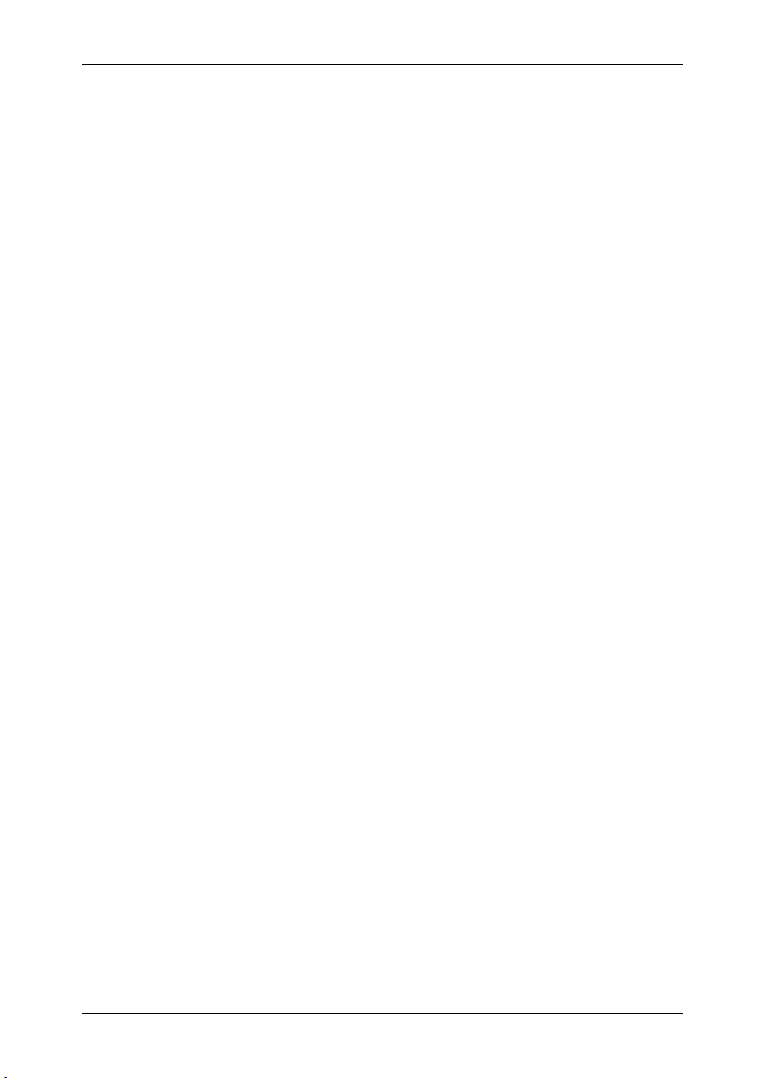
Kullanıcı El Kitabı maps + more
İçindekiler
1 Giriş .................................................................................................... 8
1.1 Bu el kitabı hakkında ........................................................................... 8
1.1.1 Düzenlemeler ....................................................................... 8
1.1.2 Semboller ............................................................................. 8
1.2 Yasal uyarılar ...................................................................................... 8
1.2.1 Garanti.................................................................................. 8
1.2.2 Marka işareti ......................................................................... 9
1.3 Ürün hakkında sorular ......................................................................... 9
2 Başlarken ........................................................................................... 9
2.1 Teslimat kapsamı ................................................................................ 9
2.2 Navigasyon cihazının tanımı .............................................................. 10
2.3 Önemli güvenlik açıklamaları ............................................................. 10
2.3.1 Navigasyon için güvenlik açıklamaları ................................. 10
2.3.2 Navigasyon cihazı için güvenlik açıklamaları ....................... 11
2.4 Navigasyon sisteminin monte edilmesi ve demontajı ......................... 11
2.4.1 Navigasyon cihazının demontajı ......................................... 12
2.4.2 Navigasyon Cihazını Monte Etmek ..................................... 13
2.4.3 Bellek kartı .......................................................................... 14
2.5 GPS'li navigasyon .............................................................................. 14
3 Navigasyon cihazını açmak ve kapatmak ..................................... 15
3.1 Araca Monte Edilmiş Cihaz ................................................................ 15
3.1.1 Cihazı çalıştırmak ............................................................... 15
3.1.2 Ekran Koruyucu .................................................................. 16
3.1.3 Cihazı Standby Konumuna Getirme .................................... 17
3.1.4 Cihazı Kapatma .................................................................. 17
3.2 Monte Edilmemiş Cihaz ..................................................................... 17
3.2.1 Navigasyon cihazını açma .................................................. 17
3.2.2 Ekran Koruyucu .................................................................. 17
3.2.3 Cihazı Standby Konumuna Getirme .................................... 18
3.2.4 Cihazı Kapatma .................................................................. 18
3.3 Navigasyon Cihazının İlk Çalıştırılması .............................................. 18
3.4 El kitabı ............................................................................................. 20
3.5 Seçenekler ........................................................................................ 20
4 Şifre koruması ................................................................................. 20
4.1 Şifre korumasının etkinleştirilmesi ...................................................... 20
4.2 Şifre değiştirme .................................................................................. 21
4.3 Şifre korumasının kaldırılması............................................................ 21
4.4 Şifreyi unuttunuz mu? ........................................................................ 21
Kullanıcı El Kitabı İçindekiler III

Kullanıcı El Kitabı maps + more
5 Navigasyon sistemini kullanma. .................................................... 21
5.1 Bilgi ................................................................................................... 21
5.2 Software-Klavye ................................................................................ 25
5.2.1 Özel tuşlar .......................................................................... 26
5.2.2 Veri girişi ............................................................................. 27
5.3 Seçenekler ........................................................................................ 27
5.4 Menüler ............................................................................................. 28
6 Ses komutu...................................................................................... 28
6.1 Konuşma yönetimini aktive etme ....................................................... 28
6.2 Dil komutunu kullanın ........................................................................ 28
6.3 Yardım ............................................................................................... 29
6.4 Sesli komutun devredışı bırakılması .................................................. 29
6.5 Sesli Komutunun Düzenlenmesi ........................................................ 29
7 Navigasyon ...................................................................................... 30
7.1 Navigasyon kullanımının başlatılması ................................................ 30
7.2 Hedef gir ............................................................................................ 31
7.2.1 Hedef ülkenin girilmesi ........................................................ 32
7.2.2 Hedefi sözlü olarak bildirmek .............................................. 32
7.2.3 Hedef Adresini Girmek ........................................................ 34
7.2.4 Koordinatları gir .................................................................. 35
7.2.5 Özel hedef .......................................................................... 36
7.2.6 Hızlı erişimdeki özel hedefler .............................................. 40
7.2.7 Hedef ile ilgili bilgiler ........................................................... 41
7.2.8 Favoriler ............................................................................. 41
7.2.9 Son hedefler ....................................................................... 42
7.2.10 Aktarılan adresler: Outlook / Internet ................................... 42
7.2.11 Aktarılan adresler rehberden ............................................... 43
7.2.12 Eve doğru yol alma ............................................................. 43
7.2.13 Harita üzerinde hedef belirleme .......................................... 44
7.2.14 Güzergah ön izleme ............................................................ 44
7.3 Hedeflerin düzenlenmesi ................................................................... 46
7.3.1 Hedefin kaydedilmesi .......................................................... 46
7.3.2 Favoriler listesinden hedef silme ......................................... 47
7.3.3 Ev adresi olarak tanımlama................................................. 47
7.3.4 Ev adresi değiştirme ........................................................... 48
7.4 Etapların olduğu traklar ve güzergahlar ............................................. 48
7.4.1 Başlangıç noktasının belirtilmesi ......................................... 49
7.4.2 Güzergah noktaları belirtme ................................................ 49
7.4.3 Güzergah noktalarının düzenlenmesi .................................. 50
7.4.4 Güzergahların düzenlenmesi .............................................. 50
7.4.5 Güzergah veya trakın yüklenmesi ....................................... 51
7.4.6 Güzergah hesaplama ve gösterme ..................................... 52
7.4.7 Güzergah simülasyonu ....................................................... 52
7.4.8 Güzergah ön izleme ............................................................ 52
8 Seçenekler ....................................................................................... 54
IV İçindekiler Kullanıcı El Kitabı
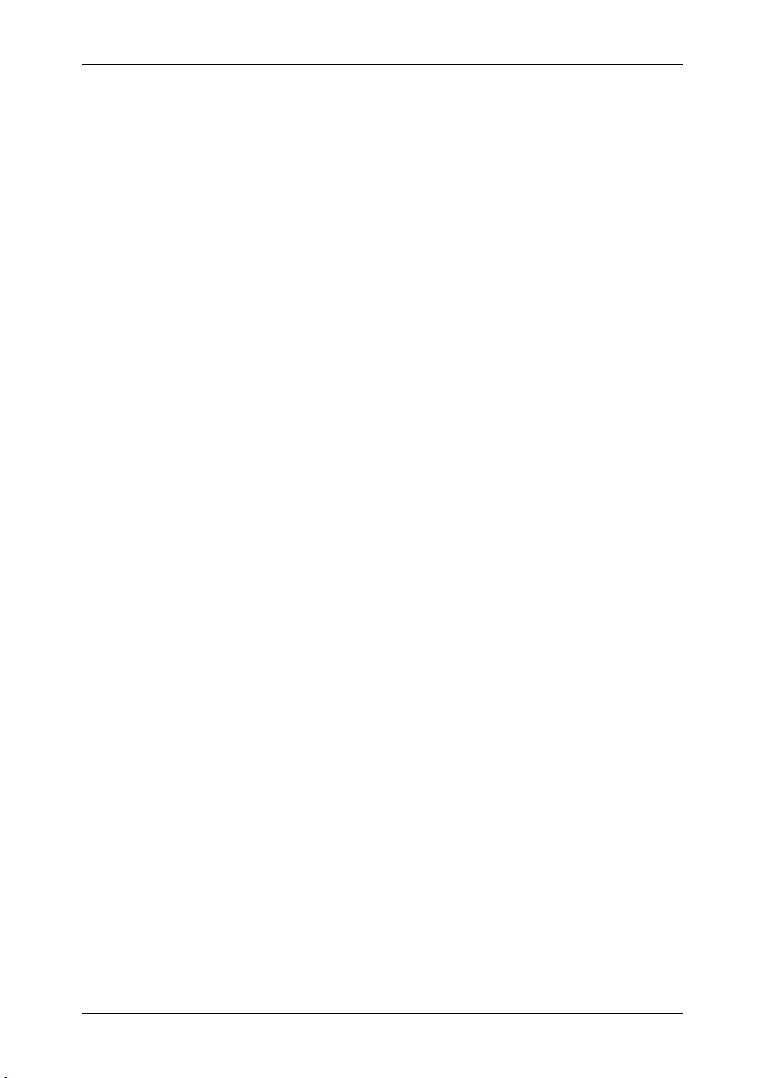
Kullanıcı El Kitabı maps + more
9 Harita ile çalışma ............................................................................. 57
9.1 Navigasyon haritası seçeneği ............................................................ 57
9.2 Harita Standart modunda ................................................................... 58
9.3 Harita Ön izleme modunda ................................................................ 59
9.4 Harita Navigasyon modunda .............................................................. 61
9.4.1 Araç modunda navigasyon.................................................. 61
9.4.2 Yaya modunda navigasyon ................................................. 65
9.4.3 Trak modunda navigasyon .................................................. 67
9.4.4 Offroad modunda navigasyon ............................................. 68
9.4.5 Haritanın Navigasyon modu seçenekleri ............................. 68
9.4.6 Navigasyonu sonlandır ....................................................... 68
9.5 Harita Hedef arama modunda ............................................................ 69
9.5.1 Hedef arama modunda çalışma .......................................... 70
10 Faydalı fonksiyonlar ....................................................................... 71
10.1 Güzergah profilleri ............................................................................. 71
10.1.1 Güzergah profillerinin ayarlanması ...................................... 71
10.1.2 NAVIGON Baz Profilleri ...................................................... 72
10.1.3 Yeni bir güzergah profili oluşturmak .................................... 72
10.1.4 Güzergah profilini seçmek .................................................. 73
10.1.5 Güzergah profillerini yönetmek ........................................... 73
10.2 MyPOIs: Kişisel özel hedefler ............................................................ 74
10.2.1 Kendi hedeflerini oluşturmak ............................................... 75
10.2.2 Kişisel Özel Hedefler için İkonlar ......................................... 76
10.2.3 POI-Import: Kişiye ait özel hedefleri navigasyon
cihazına aktarın. ................................................................. 76
10.3 Traklar ............................................................................................... 76
10.4 Hedefin yakınında park etmek ........................................................... 78
10.5 Yakınında .......................................................................................... 79
10.6 MyBest POI: Güzergahdaki özel hedefler .......................................... 80
10.6.1 Güzergah üzerindeki özel hedefleri görüntülemek ............... 80
10.6.2 Hedeflerden birisine navigasyon yapma .............................. 81
10.6.3 Kategorileri belirlemek ........................................................ 82
10.7 NAVIGON Sightseeing ...................................................................... 82
10.8 Sightseeing Turları ............................................................................ 85
10.9 Acil Yardım ........................................................................................ 86
10.10 GPS durumu, güncel mahallin kaydedilmesi ...................................... 87
10.11 Blokaj ................................................................................................ 87
10.12 Yol tarifi ............................................................................................. 88
10.13 TMC (Trafik mesajları) ....................................................................... 89
10.13.1 Ön izleme TMC ................................................................... 90
10.13.2 Trafik mesajlarının gösterilmesi .......................................... 91
10.13.3 Her bildiriyi ayrıntılı gösterme .............................................. 93
10.13.4 TMC ayarları ....................................................................... 93
10.14 Seyir defteri ....................................................................................... 94
Kullanıcı El Kitabı İçindekiler V
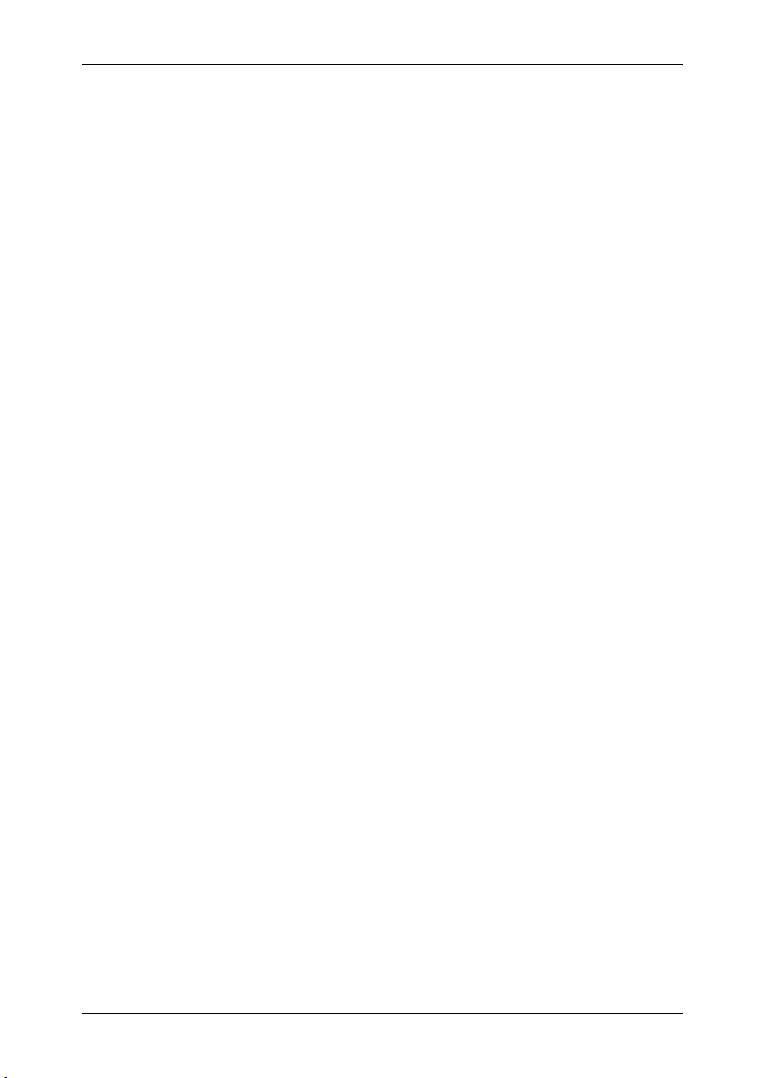
Kullanıcı El Kitabı maps + more
11 Araç .................................................................................................. 95
11.1 Yakıt ikazı .......................................................................................... 96
11.2 Optik park sistemi (OPS), Geri Vites Yardımı ..................................... 97
11.3 Kapı İzleme ....................................................................................... 98
11.4 Seyahat bilgisayarı ............................................................................ 98
11.4.1 Araç Bilgisayarını Açma ...................................................... 98
11.4.2 Zaman Aralığını Seçme ...................................................... 99
11.5 Durum ............................................................................................... 99
11.5.1 Durum penceresini açma .................................................... 99
11.5.2 Durum Penceresini Yapılandırma ....................................... 99
11.6 Think Blue. Antrenör ........................................................................ 100
11.6.1 Çalıştırıcıyı Açma .............................................................. 100
11.6.2 Blue Index ........................................................................ 100
11.6.3 Vites ................................................................................. 101
11.6.4 Sürüş ................................................................................ 103
11.6.5 Tüketim ............................................................................. 104
11.6.6 Çalıştırıcıdan Çıkma ......................................................... 105
12 Ortam ............................................................................................. 105
12.1 Araç Radyosunu Kumanda Etme ..................................................... 106
12.1.1 Frekans Bandını Seçme ................................................... 107
12.1.2 Belli Bir Frekansı Ayarlama ............................................... 107
12.1.3 Bir kanal seçmek .............................................................. 107
12.1.4 Tara: Frekans Bandını Arama ........................................... 108
12.1.5 Hafıza listesi ..................................................................... 108
12.2 Ortam yürütücüsü ............................................................................ 109
12.2.1 Desteklenen Ses Dosyaları ............................................... 110
12.2.2 Medya Kaynağının Seçilmesi ............................................ 111
12.2.3 Çalmak için Dosyaların Seçilmesi ..................................... 112
12.2.4 Çalma Modunun Seçilmesi ............................................... 112
12.2.5 Çalma İşlemini Kumanda Etme ......................................... 113
12.3 Radyo ve Medya Çalar için Opsiyonlar ............................................ 113
12.3.1 Trafik mesajları (TP) ......................................................... 114
12.3.2 Ses ................................................................................... 114
12.3.3 Ses hacmi ......................................................................... 115
12.4 Resimler .......................................................................................... 115
12.4.1 Uygun dosyalar ................................................................. 115
12.4.2 Resim Görüntüleyiciyi Açma ............................................. 116
12.4.3 Bir Resim Dosyasını Seçme ............................................. 116
12.4.4 Resim Görüntüleyiciyi Kullanma........................................ 116
12.4.5 Çalma Modunu Seçme ..................................................... 117
12.5 Resim Görüntüleyici için Opsiyonlar ................................................. 117
12.5.1 Diya Gösterisi (Slayt Gösterisi) ......................................... 117
12.5.2 Ekran Koruyucu için Arka Plan .......................................... 118
VI İçindekiler Kullanıcı El Kitabı
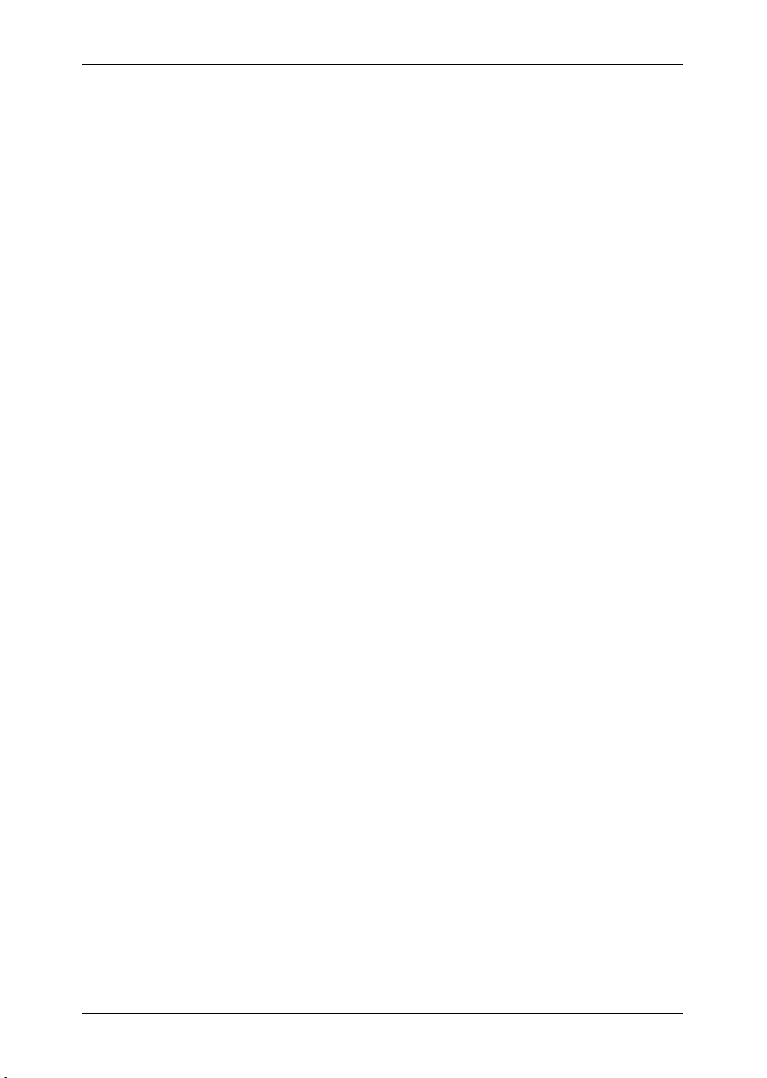
Kullanıcı El Kitabı maps + more
13 Serbest konuşma modül .............................................................. 119
13.1 Bluetooth - Bağlantısı ...................................................................... 121
13.1.1 Bluetooth cihazlarını bulma ve bağlantılama ..................... 121
13.1.2 Mobil telefon üzerinden eşleştirme .................................... 123
13.1.3 Cihaz bağlantısı ................................................................ 123
13.1.4 Mobil telefonu etkinleştirme............................................... 125
13.1.5 Cihaz silme ....................................................................... 125
13.1.6 Telefon rehberini aktar ...................................................... 126
13.1.7 Son Aramayı Aktar ............................................................ 127
13.2 Gelen aramayı kabul etme ............................................................... 127
13.3 SMS Almak ...................................................................................... 128
13.4 Arama yapma .................................................................................. 128
13.4.1 Sesli bildirim ile arama yapmak ......................................... 128
13.4.2 Bir telefon numarası arama ............................................... 129
13.4.3 Bir hızlı arama numarası seçme........................................ 130
13.4.4 Telefon rehberinde kayıtlı bir kişiyi arama ......................... 130
13.4.5 Son görüşülen kişilerden birini arama ............................... 130
13.4.6 Mobil telefondan konuşmayı devralma .............................. 131
13.5 Bir görüşme esnasında .................................................................... 131
13.5.1 Navigasyon uygulamasını ön plana getir ........................... 131
13.5.2 Rakam girme .................................................................... 132
13.5.3 Mikrofon sesinin kapatılması ............................................. 132
13.5.4 Görüşmeyi mobil telefona aktarma .................................... 132
13.5.5 Görüşmeyi sonlandırma .................................................... 132
13.6 Faydalı fonksiyonlar ......................................................................... 132
13.6.1 Telefon rehberinde kayıtlı bir kişiye yönelik navigasyon
yapma............................................................................... 132
13.6.2 Gelen Mesaj Kutusunu Açmak .......................................... 133
13.7 Serbest görüşme (handsfree) modülünü ayarlama........................... 133
13.7.1 Hızlı arama ....................................................................... 133
13.7.2 Ayarlar .............................................................................. 134
14 Navigasyon sisteminin konfigürasyonu ..................................... 136
15 İlave (Ek) ........................................................................................ 138
15.1 Navigasyon Cihazının Teknik Verileri ............................................... 138
15.2 NAVIGON Lisans Koşulları .............................................................. 139
15.3 Uygunluk beyanı .............................................................................. 143
16 Sorun Çözümleri ........................................................................... 143
17 Alfabetik dizin ................................................................................ 145
Kullanıcı El Kitabı İçindekiler VII
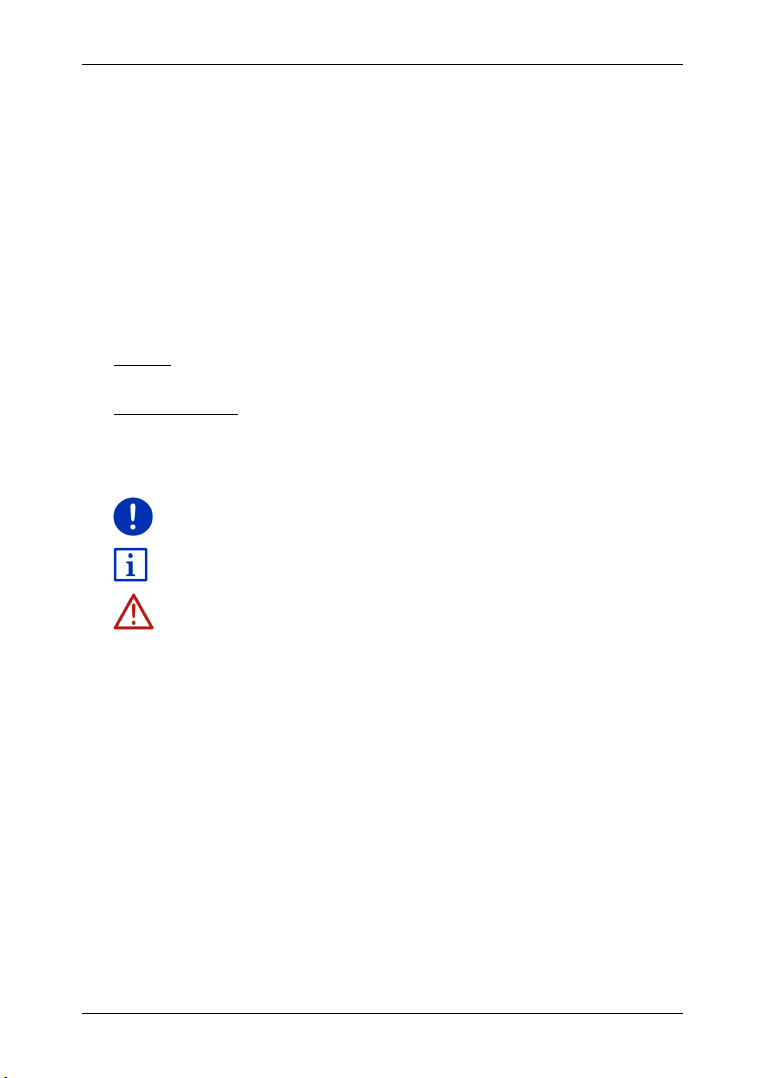
Kullanıcı El Kitabı maps + more
1 Giriş
1.1 Bu el kitabı hakkında
1.1.1 Düzenlemeler
Daha iyi okunabilmesi ve belirginleştirme amacıyla bu el kitabında
aşağıdaki yazı biçimleri kullanılmaktadır:
Kalın ve italik: Ürün tanımları
ÖLÜMCÜK: Pencere ve diyalog adları
B
Kalın: Önemli metin bölümlerinin öne çıkartılması
Altı çizili: Kullanıcı yüzeyinin diyalog kutusu, veri giriş alanı ve
Altı çizgili ve italik: Navigasyon cihazının kullanım elemanlarının tanımı
1.1.2 Semboller
Aşağıdaki semboller belirli metin geçitlerine işaret etmektedir:
Yazılımın kullanımına yönelik açıklama ve ipuçları
Devam eden bilgi ve açıklamalar
Uyarı talimatları
diğer elemanlarının tanımı
1.2 Yasal uyarılar
1.2.1 Garanti
Dokümantasyon ve yazılımlara ilişkin içerikleri önceden bildirmeksizin
değiştirme hakkını saklı tutarız. NAVIGON AG içeriğin doğru olduğuna
ya da el kitabının kullanımından kaynaklanabilecek hasarlara karşı
sorumluluk üstlenmez.
Gelecekte size daha kaliteli ürünleri sunabilmek için hata veya
iyileştirme önerileriniz ile ilgili bilgileri her zaman memnuniyetle
karşılayacağız.
- 8 - Giriş
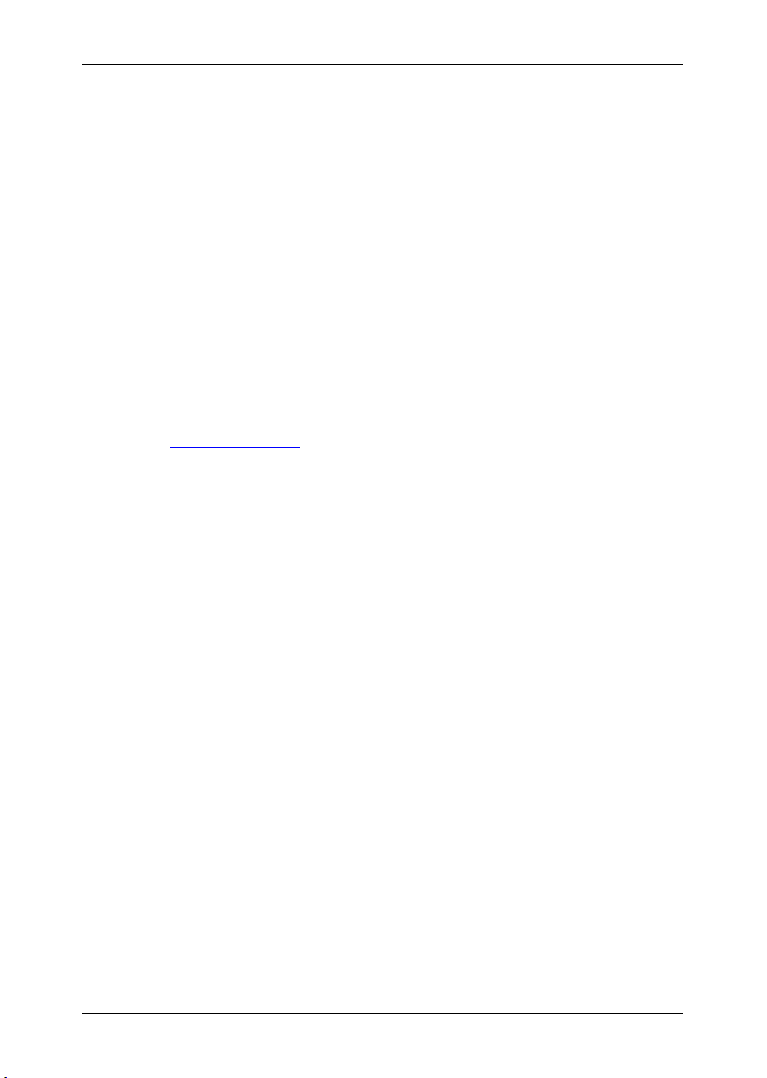
1.2.2 Marka işareti
El kitabı içerisinde adı geçen ve gerektiğinde üçüncü şahıslar tarafından
korunan marka ve ürün işaretleri, sınırsız olarak geçerli marka hakkı ve
kayıtlı ürün sahiplerinin mülkiyet haklarına ilişkin hükümlere tabidir.
Burada tanımlanan tüm marka işaretleri, ticari adlar veya firma adları,
birer markadır veya olabilir yada her bir ürün sahibinin kayıtlı markasıdır
veya olabilir. Burada açık olarak belirtilmeyen tüm haklar saklı tutulur.
Bu el kitabında kullanılan marka işaretleri arasında herhangi bir
markaya ilişkin açıklamanın eksik olması, üçüncü kişilere isim hakkı
verilmesi için hiçbir sebep teşkil edemez.
► Microsoft, Outlook, Excel, Windows ve ActiveSync, Microsoft
Corporation'un korunmalı markalarıdır.
► NAVIGON, NAVIGON AG'a ait korumalı bir ürün markasıdır.
1.3 Ürün hakkında sorular
Ürününüz hakkında sorularınız mı var? Web sayfamızı
www.navigon.com
ziyaret edin ve "Müşteri hizmetleri" kustusuna
tıklayın. Orada sıkça sorulan soruları (FAQ Center) bulabilirsiniz ve
bizimle telefonla veya e-posta ile nasıl temas kurabileceğinizi
öğrenebilirsiniz.
2 Başlarken
2.1 Teslimat kapsamı
Lütfen teslimatın eksiksiz olduğunu kontrol edin. Teslimatta eksiklik var
ise, ürünü satın aldığınız bayi ile hemen temas kurun.
Ürün ile birlikte size verilenler:
► Navigasyon cihazı
► Tasarım Araç Tutucusu
► USB kablosu
► Resimli Kurulum Kılavuzu
Kullanıcı El Kitabı maps + more
Başlarken - 9 -
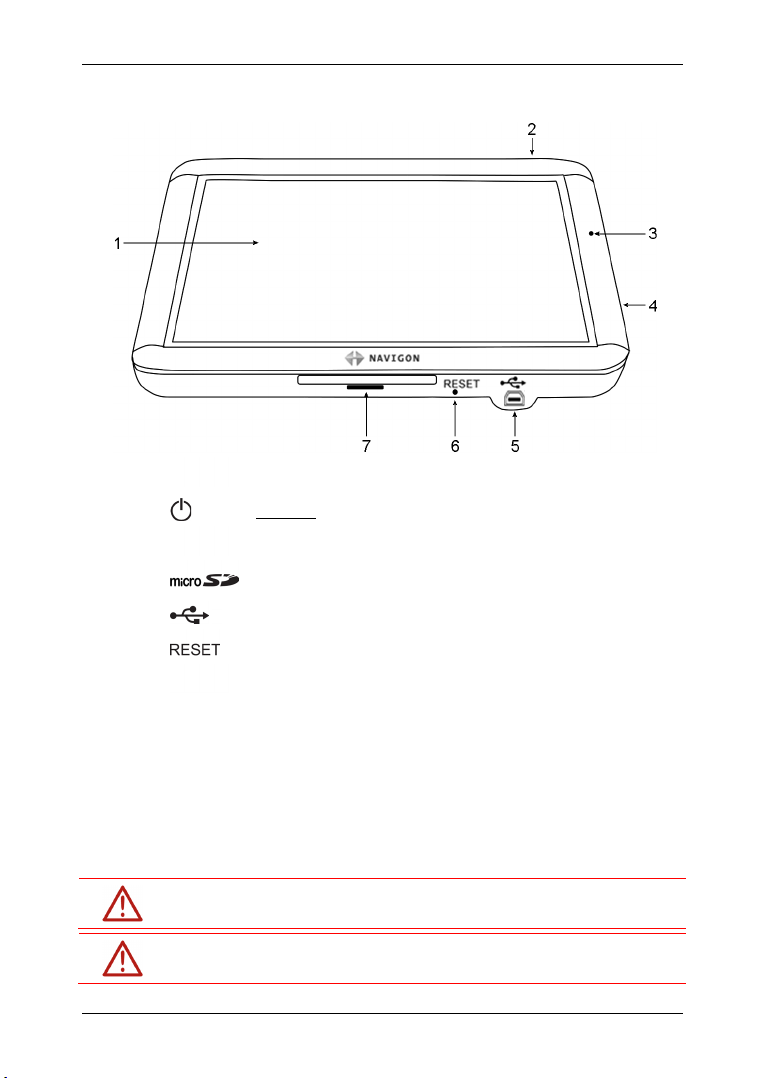
Kullanıcı El Kitabı maps + more
Dikkat! Navigasyon sistemini kendinizi ve beraberinizdekileri
Dikkat! Ekrana sadece güvenli bir trafik konumunda bulunduğunuz
2.2 Navigasyon cihazının tanımı
1
Dokunmatik ekran
2
Aç/Kapa
3 Mikrofon
4
5
6
7
microSD-hafıza kartı için yuva
US-kablo / şebekeis için mini USB jakı
Reset
LED
2.3 Önemli güvenlik açıklamaları
Lütfen navigasyon sisteminizi çalıştırmadan önce kendi iyiliğiniz için
aşağıda belirtilen güvenlik uyarılarını ve ikazları dikkatlice okuyun.
2.3.1 Navigasyon için güvenlik açıklamaları
Navigasyon sisteminin kullanımı, kullanıcının kendi riski altında
gerçekleşir.
kazalardan korumak için seyir sırasında kullanmayın!
taktirde bakın!
- 10 - Başlarken
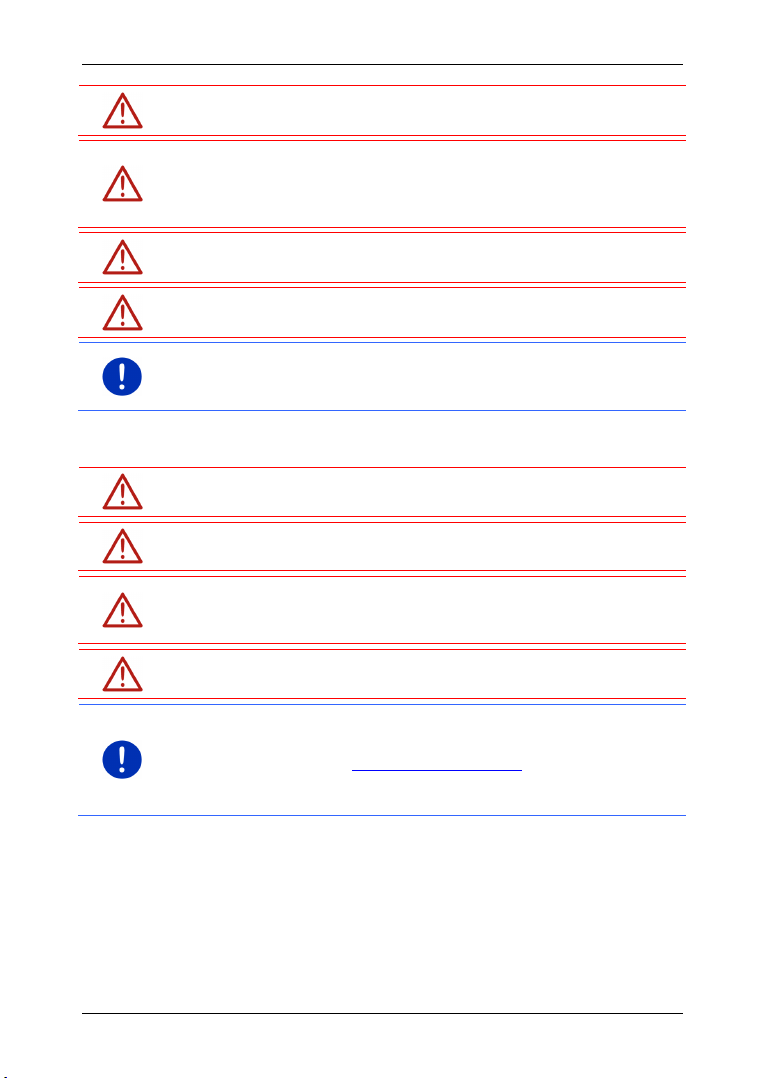
Kullanıcı El Kitabı maps + more
Dikkat! Yol kılavuzları ve trafik işaretleri navigasyon sisteminin
Dikkat! Navigasyon sisteminin talimatlarını ancak koşulların ve trafik
Dikkat! Şayet navigasyon cihazını araç içinde kullanacaksanız, cihazı
Dikkat! Her sürüş öncesinde tutucunun düzgün oturuşunu ve sabit
Açıklama: Eğer sesli uyarıları anlamadığınız olursa veya sonraki
Dikkat! Cihazı nemden koruyun. Cihaz suya karşı dayanıklı değildir ve
Dikkat! Navigasyon cihazını aşırı sıcaklığa veya soğukluğa maruz
Dikkat! Navigasyon cihazınızı aşırı ısı değişimlerine maruz bırakmayın.
Açıklama: Navigasyon cihazının iç belleğinde yer alan bilgilerin bir
talimatlarından daha önceliklidir.
kurallarının elvermesi durumunda izleyin. Navigasyon sistemi,
hesapladığınız güzergahtan sapmanız gerektiğinde bile sizi
hedeflediğiniz noktaya götürecektir.
yalnızca beraberinde gönderilen araç tutucusuna monte edin.
duruşunu kontrol edin.
kavşakta hangi yöne ilerleyeceğinizden emin değilseniz, harita ya da ok
gösterimi sayesinde kendinizi hızlı bir şekilde adapte edebilirsiniz.
2.3.2 Navigasyon cihazı için güvenlik açıklamaları
su sıçramalarına karşı korunmamıştır.
Dikkat! Hiçbir koşulda navigasyon cihazının gövdesini açmayın.
bırakmayın. Hasar görebilir veya işlevleri olumsuz etkilenebilir. (Bkz.
"
Navigasyon Cihazının", Sayfa 138)
Bu değişimler, suyun buharlaşmasına neden olur.
yedek kopyasını çıkarın.
Bu işlemi, ücretsiz olarak www.navigon.com/fresh web sitesinden
indirebileceğiniz NAVIGON Fresh yazılımı ile kolaylıkla
gerçekleştirebilirsiniz.
2.4 Navigasyon sisteminin monte edilmesi ve demontajı
Navigasyon cihazının kurulumu araç açısından önceden öngörülmüştür.
Gösterge panelinin ortasında navigasyon cihazını tutturmak için bir
yuva bulunmaktadır. Bu tutucu üzerinden cihaza elektrik sağlanır.
Başlarken - 11 -
Cihaz, trafik telsiz verilerini araç radyosunun anteni üzerinden alır.
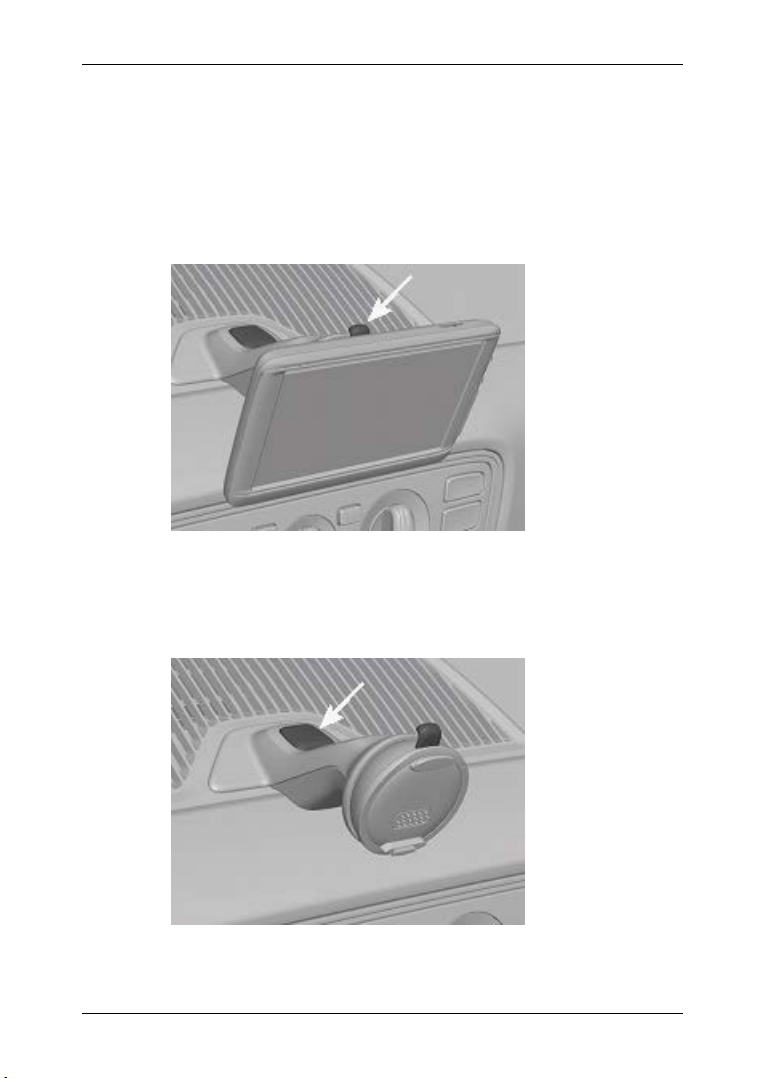
Kullanıcı El Kitabı maps + more
Cihaz, araç radyosunu kumanda etmek için kullanılabilir ve araca ait
tüketim, benzin seviyesi, hız vs. gibi bilgileri içerir.
2.4.1 Navigasyon cihazının demontajı
Yeni aracınızı aldığınızda navigasyon cihazı da önceden araca kuru
haldedir. Ancak hırsızlığı önlemek için aracınızı park ettiğinizde
navigasyon sistemini aracın üzerinde bırakmamanızı öneririz.
Navigasyon cihazının tutucudan çıkarılması
1. Tutucunun tepesinde yer alan düğmeye basın (bkz. Şekil)
2. Navigasyon cihazının alt kenarını çekerek tutucudan biraz
uzaklaştırın.
3. Cihazı tutucudan çekip yukarı alın.
Tutucunun çıkarılması
1. Tutucunun ayağında yer alan düğmeye basın (bkz. Şekil)
2. Düğmeyi basılı tutun ve tutucuyu yerinden çıkarın.
- 12 - Başlarken

Kapağın Takılması
Dikkat! Bölüm "Önemli güvenlik açıklamaları", Sayfa 10'de yer alan tüm
Açıklama: Şarj süresi, akü boş durumdayken yaklaşık 3 saattir.
1. Kapağı tekrar yerine takın.
2. Kapağı yerine doğru iyice itin.
2.4.2 Navigasyon Cihazını Monte Etmek
güvenlik uyarılarını mutlaka dikkate alın.
Kapağı Çıkarmak
Gösterge panelinin ortasında navigasyon cihazını tutturmak için bir
yuva bulunmaktadır.
► Gösterge panelindeki yuva üzerindeki kapağı çıkarın.
Tutucunun Yerleştirilmesi
1. Tutucuyu bunun için öngörülmüş yuvaya yerleştirin.
2. Tutucuyu, yuvasına tam olarak oturana kadar bastırın.
Navigasyon cihazını tutucuya yerleştirin.
Navigasyon cihazının arka kısmında, üzerinde iki boşluk bulunan bir
yuvarlak göreceksiniz.
1. Navigasyon cihazını, üst boşluğundan tutucunun üst tırnağına
gelecek şekilde asın.
2. Daha sonra cihazı, yerine tam oturacak şekilde tutucuya doğru
bastırın.
Navigasyon cihazının elektrik ile beslenmesi
Navigasyon cihazı tutucu üzerinden elektrik ile beslenir. Bu esnada
cihazın bataryası da şarj olur. Böylece cihaz, örneğin yaya navigasyonu
olarak da, araç dışında da kullanılabilir.
Navigasyon cihazının alt kısmında yer alan LED’li gösterge, yalnız
navigasyon cihazı bir şarj cihazı ile şarj edildiğinde ya da bir USB kablo
ile bir bilgisayara bağlandığında yanar. Bu durumda yanan ışığın
renginin anlamı şudur:
► Turuncu: Cihaz şu an şarj oluyor.
► Yeşil: Batarya tamamen doldu.
Şarj işlemi esnasında navigasyon cihazının alt kısmındaki LED lambası
turuncu renkte yanar.
Batarya tamamen şarj olduğunda LED yeşil renkte yanar.
Kullanıcı El Kitabı maps + more
Tam şarj edilmiş bir batarya ile kullanım süresi, cihaz konfigürasyonuna
bağlı olarak en fazla 3 saattir.
Başlarken - 13 -
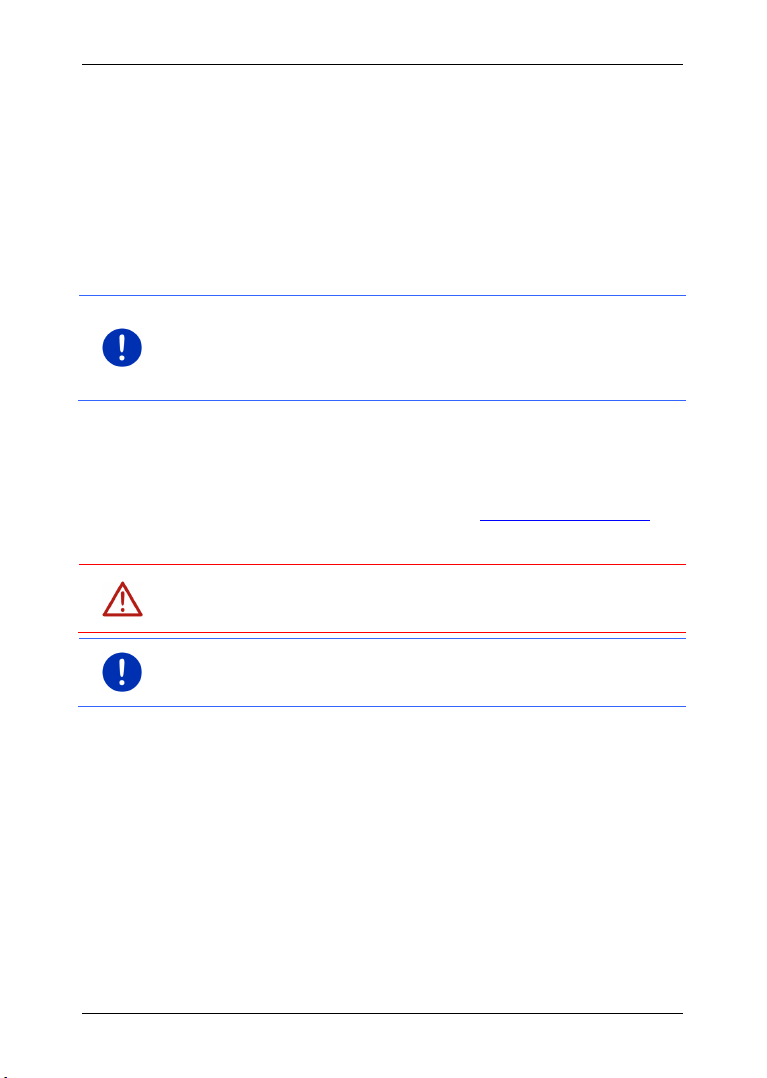
Kullanıcı El Kitabı maps + more
Açıklama: Şayet ilave navigasyon kartları satın alırsanız, bu kartlar
Dikkat! Kayıtlı verilere erişilirken, örneğin bir müzik çalındığı ya da
Açıklama: Hafıza kartı değişikliği sadece cihaz açık konumdayken
Trafik mesajları (TMC)
Navigasyon sistemi içine entegre edilmiş bir TMC alıcısına sahiptir.
Şayet araca monteliyse cihaz, güncel trafik bildirilerini alır. İhtiyaç
durumunda, örneğin bir trafik sıkışıklığı durumunda, güzergahı dinamik
olarak değiştirebilir.
2.4.3 Bellek kartı
Navigasyon sisteminin çalıştırılması için bir hafıza kartına gerek yoktur,
çünkü navigasyon için zorunlu olan tüm veriler cihazın iç belleğinde
kayıtlıdır.
navigasyon cihazının iç belleğine kaydedilmelidir. Bellek kartındaki
navigasyon bilgileri dikkate alınmaz. Bellek kartı yuvaları, yalnızca
Media Player ya da Resim Görüntüleyici üzerinden çalıştırmak
istediğiniz araçları için öngörülmüştür.
Şayet navigasyon sistemini bir USB kablosu ile bilgisayarınıza
bağlamak istiyorsanız, cihazın iç belleği 'NAVIGON' sürücüsü olarak
tanınacaktır. Bellek kartı için gerekli olan soket girişi 'NAVIGON SD'
sürücüsü olarak algılanır.
Verilerin güvenliği, yazılım güncellemeleri ve navigasyon haritalarının
güncelleştirilmesi işlemlerini ücretsiz olarak www.navigon.com/fresh
web sayfasından indirebileceğiniz, NAVIGON Fresh ile hızlı ve rahat bir
şekilde yapabilirsiniz.
resimler gösterildiği sırada bellek kartını cihazdan çıkarmayın. O
esnada veriler kaybolabilir.
tanınmakta. Hafıza kartı tanınmaz ise, kartı cihaz açık durumdayken
tekrar yerleştirin.
2.5 GPS'li navigasyon
GPS, dünya etrafında dönen ve bu esnada sürekli olarak pozisyonunu
ve zamanını bildiren toplam en az 24 adet uyduyu baz almaktadır. GPS
alıcısı, bu verileri alır ve farklı uyduların farklı pozisyon ve zaman verileri
arasından kendi coğrafik konumunu hesaplar.
Pozisyonun yeterince doğru olarak belirlenmesi için en az üç adet
uydudan gelecek verilere ihtiyaç vardır. Dört ya da daha fazla uydudan
gelecek olan veriler ile bulunulan mevkinin deniz seviyesinden
yüksekliği de tespit edilebilir. Pozisyon üç metreye kadar doğru biçimde
belirlenebilmektedir.
Navigasyon sistemi pozisyonunuzu belirlediğinde, bu pozisyon bir yol
- 14 - Başlarken
hesaplama işlemi için çıkış noktası olarak kullanılabilir.
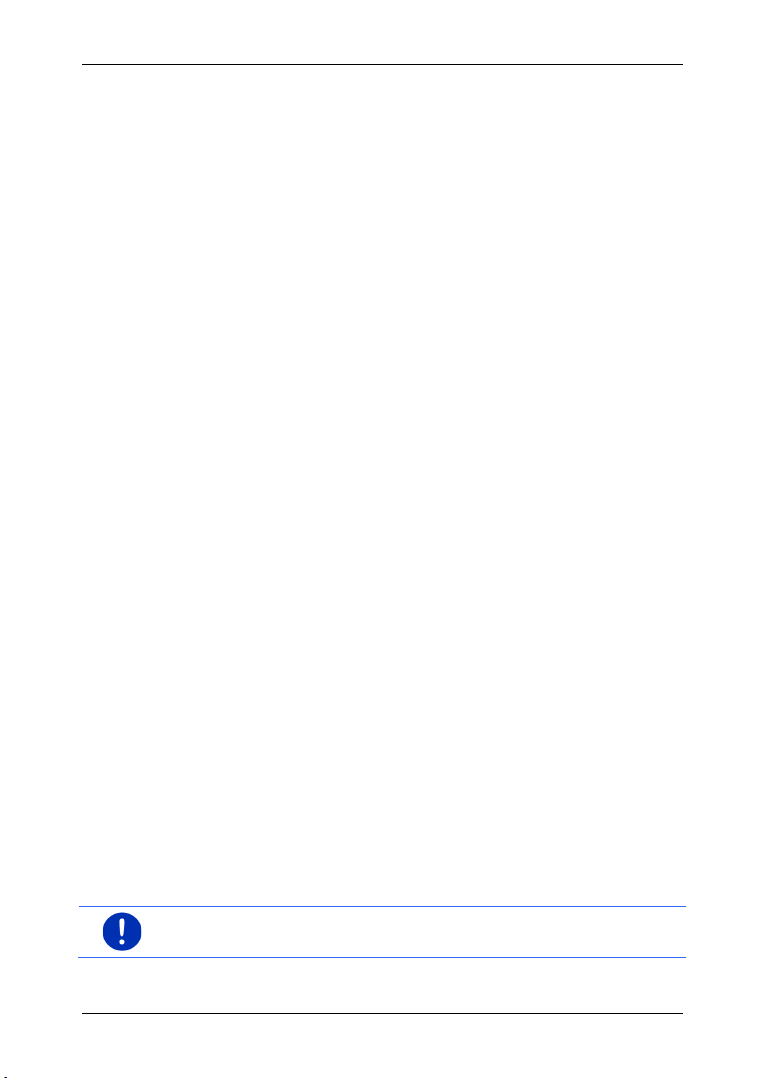
Kullanıcı El Kitabı maps + more
Açıklama: Ayrıca cihaz kontak anahtarı çevrildikten sonra araca monte
Navigasyon cihazınızın harita malzemesi, dijital olarak tespit edilen özel
hedeflerin, caddelerin ve mahallelerin coğrafi konumlarını içerir.
Navigasyon cihazı bu nedenle bir hareket noktasından bir hedef
noktasına olan mesafeyi hesaplayabilir.
Güncel pozisyonun hesaplanması ve harita üzerinde gösterilmesi
yaklaşık her saniyede bir kez gerçekleşir. Böylece nerede olduğunuzu
haritada görebilirsiniz.
3 Navigasyon cihazını açmak ve kapatmak
Navigasyon cihazı dört farklı durumu tanımlar:
► Açık: Navigasyon cihazı açık.ve cihaz kullanılabilir.
► Ekran koruyucu: Navigasyon cihazı açık. Ancak yalnızca ekran
koruyucuyu görmektesiniz. Ekran koruyucu gösterildiği sürece cihaz
kullanılamaz.
Ekran koruyucu, ancak cihaz araca monte edilmişse kullanılabilir.
Bir navigasyon uygulaması sırasında ekran koruyucuyu açtığınızda
navigasyon talimatlarını duymaya devam edersiniz.
Ekran koruyucu açıldığı sırada müzik çalıyorsa, çalmaya devam
eder.
► Standby: Navigasyon cihazını Standby konumuna getirirseniz, bir
sonraki çalıştırmada program çok hızlı başlar. Fakat hala cihaz
Standby modunda da düşük miktarda bir enerji harcar. Batarya
doluluk durumuna göre bir kaç gün ila bir kaç hafta içinde
boşalabilir.
► Kapalı: Cihazı kapatırsanız, hiç bir surette enerji harcamaz. Bu
durumda bataryanın boşalması bir kaç ay sürebilir. Tekrar
çalıştırmak, cihazın yeniden başlatılmasına neden olur ve belli bir
süre alabilir (yaklaşık 60 saniye). Ayarlarınız ile kaydedilmiş yol
hedefleriniz ve güzergahlarınız aynen korunur.
Navigasyon cihazının açma kapatma durumu, cihazın o esnada araca
monte edilmiş olup olmadığına bağlıdır.
3.1 Araca Monte Edilmiş Cihaz
Navigasyon cihazı araca monte edilmişse, ne açmayı ne de kapatmayı
gerektirir.
3.1.1 Cihazı çalıştırmak
Navigasyon cihazı, kontak anahtarını çevirdiğinizde çalışmaya başlar.
edildiğinde de çalışmaya başlar.
Navigasyon cihazını açmak ve kapatmak - 15 -

Kullanıcı El Kitabı maps + more
NAVIGON Fresh yazılım programı aracılığıyla ekran koruyucu olarak
Açıklama: Standart olarak ekran koruyucu kontak anahtarını çekip
Şayet navigasyon cihazı daha önce Standby modunda çalıştırılmışsa, o
zaman en son ekranda görünen pencere görünür.
Cihaz daha önce kapatılmışsa, yazılım programının yeniden
başlatılması bir kaç saniye sürer. Daha sonra B
Cihazı, motor durduktan sonra çalıştırmak isterseniz, cihaz çalışana
kadar
(Aç/Kapa) tuşuna basın.
3.1.2 Ekran Koruyucu
Ekran Koruyucuyu Açmak
Ekran koruyucu yalnızca aşağıda yer alan şartlar altında kullanılabilir:
Cihaz araca monte edildi ve çalıştırıldı.
Aracın kontağı çevrildi.
► Kısa bir süre (Aç/Kapa) tuşuna basın (azami saniye).
- ya da -
► BAŞLAT penceresinde Hata (Kapat) diyalog kutusuna
dokunun.
Ekran koruyucu beliriyor. Ekran koruyucu üzerinde tarih, saat ve dış
hava sıcaklığı görünür.
hangi resmi kullanmak istediğinizi bizzat kendiniz belirleyebileceğiniz bir
fonksiyonu kurabilirsiniz. NAVIGON Fresh yazılımını ücretsiz olarak
www.navigon.com/fresh web sayfasından indirebilirsiniz.
Kendi seçtiğiniz resim üzerinde de tarih, saat ve dış hava sıcaklığı
görüntülenecek. Daha ayrıntılı bilgiyi Bölüm “Ekran Koruyucu için Arka
Plan”, Sayfa 118 'de bulabilirsİniz.
AŞLAT penceresi açılır.
Ekran Koruyucuyu Kapatma
► Kısa bir süre (Aç/Kapa) tuşuna basın.
- ya da -
► Ekranın herhangi bir yerine dokunun.
Ekran koruyucu kapatılır. Ekran koruyucuyu açarken etkin olan
pencereyi tekrar görmektesiniz.
çıkardığınızda da kapatılır.
- 16 - Navigasyon cihazını açmak ve kapatmak
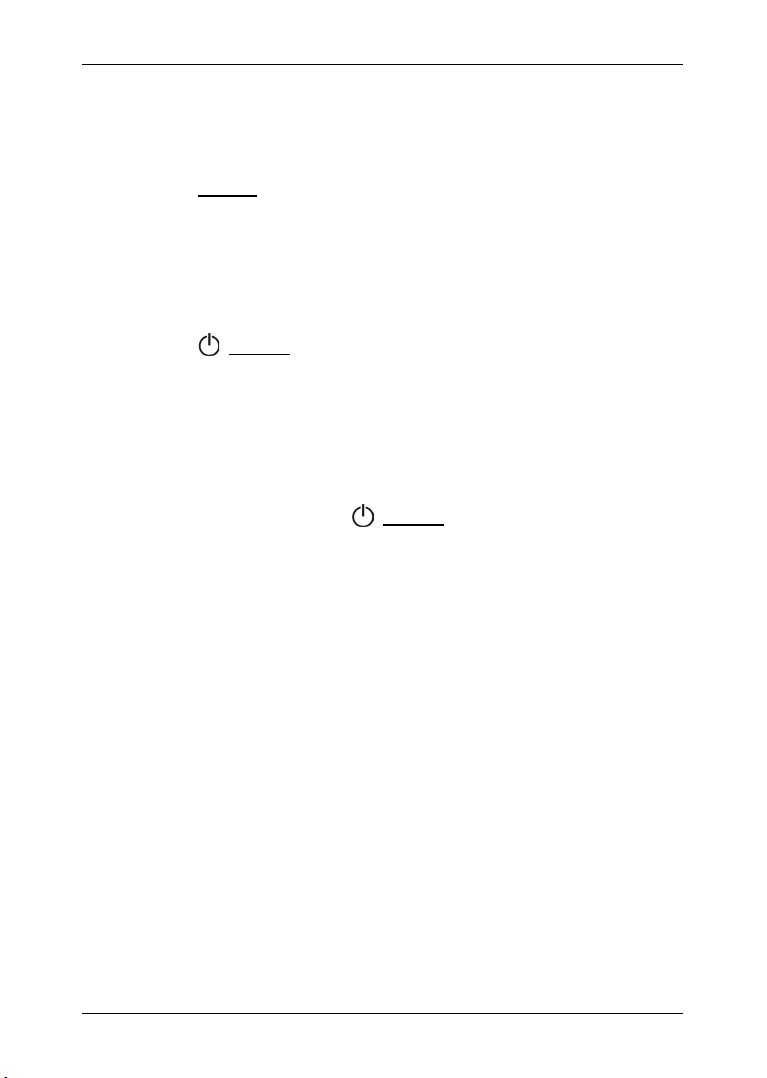
3.1.3 Cihazı Standby Konumuna Getirme
Aracın kontak anahtarını çekip çıkardığınızda kısa bir süre sonra
cihazın birazdan Standby konumuna getirileceğini bildiren bir mesaj
görüntülenir.
► Standby üzerine dokunun ya da cihazın kendiliğinden kapanmasını
bekleyin.
3.1.4 Cihazı Kapatma
Şayet cihaz araç içine monte edilmişse, esas olarak sizin kapatmanız
gerekmez. Ancak cihazı uzun bir süre kullanmak istemezseniz, bu
durumda yine de kendiniz kapatabilirsiniz.
► (Aç/Kapa) tuşunu cihaz kapanana kadar basılı tutun (en az
5 saniye boyunca).
3.2 Monte Edilmemiş Cihaz
Tabiki cihaz araçta monteli değilse de açıp kapatabilirsiniz.
3.2.1 Navigasyon cihazını açma
► Cihaz çalışana kadar (Aç/Kapa) tuşuna basın.
Şayet navigasyon cihazı daha önce Standby modunda çalıştırılmışsa, o
zaman en son ekranda görünen pencere görünür.
Cihaz daha önce kapatılmışsa, yazılım programının yeniden
başlatılması bir kaç saniye sürer. Daha sonra B
Şifreyi unuttunuz mu?
Büyük ihtimalle şifre korumasını etkinleştirdiniz, fakat şifreyi artık
hatırlamıyorsunuz.
► Şifreyi unuttuysanız, "Şifreyi unuttunuz mu?" Sayfa 21‘de tarif
edildiği gibi hareket edin.
Kullanıcı El Kitabı maps + more
AŞLAT penceresi açılır.
3.2.2 Ekran Koruyucu
Şayet navigasyon cihazı araç tarafından elektrikle beslenmiyorsa, ekran
koruyucu kullanılamaz.
Navigasyon cihazını açmak ve kapatmak - 17 -
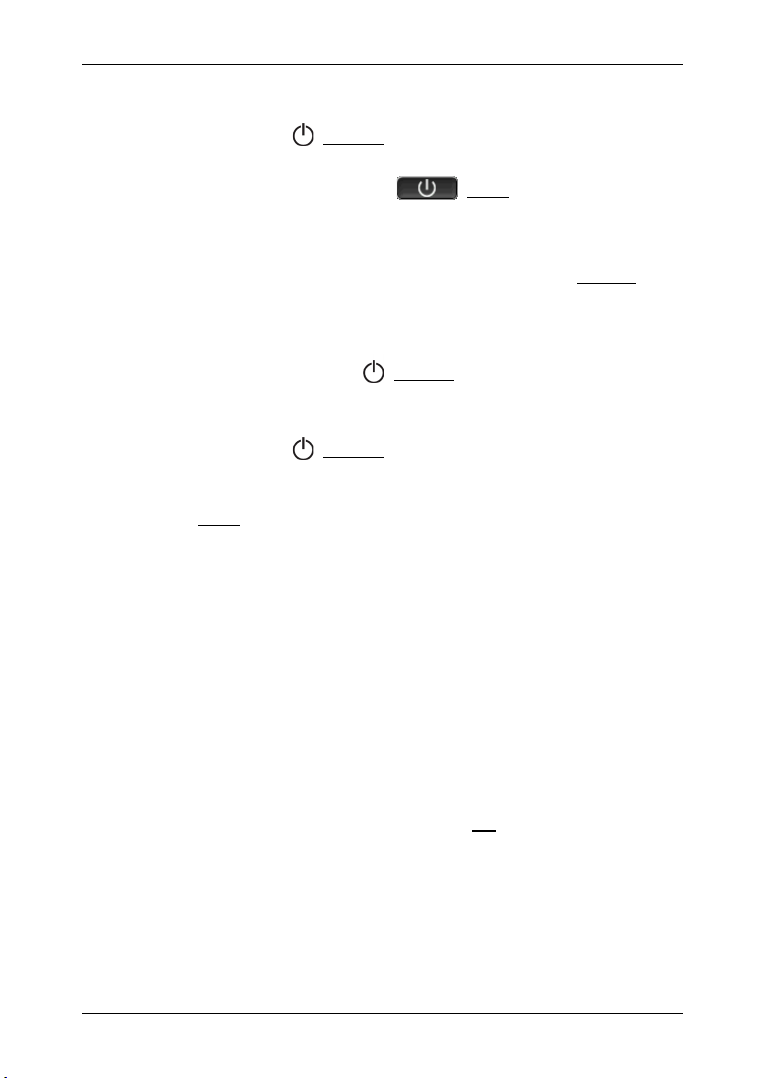
Kullanıcı El Kitabı maps + more
3.2.3 Cihazı Standby Konumuna Getirme
► Kısa bir süre (Aç/Kapa) tuşuna basın.
- ya da -
► BAŞLAT penceresinde Hata (Kapat) diyalog kutusuna
dokunun.
Cihazın birkaç saniye içinde standby moduna geçeceği
bildirilmektedir.
► Cihaz Standby moduna geçene kadar bekleyin ya da Standby
üzerine dokunun.
3.2.4 Cihazı Kapatma
► Cihaz kapanana kadar (Aç/Kapa) tuşuna basın (yaklaşık
5 saniye).
- ya da -
1. Kısa bir süre
(Aç/Kapa) tuşuna basın (azami 1 saniye).
Cihazın birkaç saniye içinde standby moduna geçeceği
bildirilmektedir.
2. Kapat üzerine dokunun.
3.3 Navigasyon Cihazının İlk Çalıştırılması
Navigasyon cihazını şayet ilk defa çalıştırıyorsanız, aşağıda belirtilen
ayarlamaları yapmanız istenecektir:
► Yazılım programının kullanmak istediğiniz dili
► Mesafe belirten verilerde uzunluk birimi
► Saat formatı
► Tarih formatı
► Isı derecesini bildiren birim
Tüm gerekli işlemleri yaptıysanız şu mesaj görünür:
"Lütfen trafik kurallarının navigasyon sisteminin talimatlarından daha
öncelikli olduğunu dikkate alın. Cihazı sürüş anında kullanmayın."
► Metnin tamamını okuyup anladıysanız OK üzerine dokunun.
- 18 - Navigasyon cihazını açmak ve kapatmak
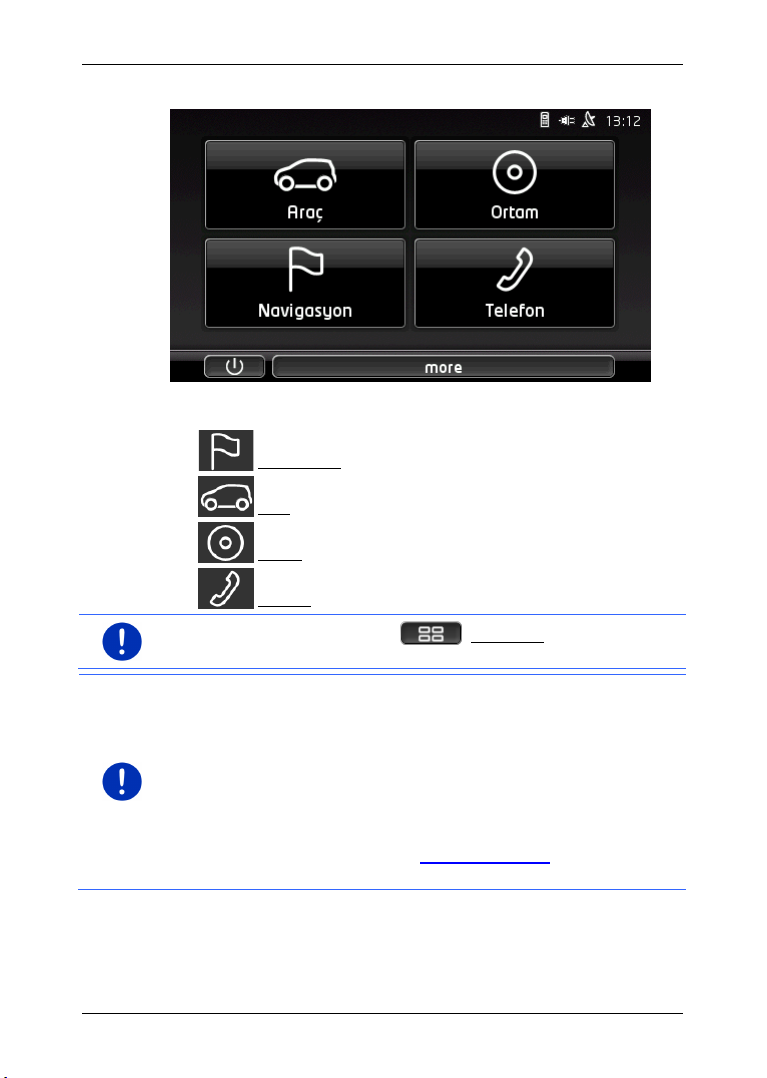
Kullanıcı El Kitabı maps + more
Açıklama: Navigasyon cihazını şayet uzun bir süre kullanmadıysanız
BAŞLAT penceresi açılır.
AŞLAT penceresinden navigasyon sisteminin tüm uygulamalarına
B
erişebilirsiniz:
► Navigasyon, bkz. Sayfa 30
► Araç, bkz. Sayfa 95
► Ortam, bkz. Sayfa 105
► Telefon, bkz. Sayfa 119
Açıklama: B
dokunarak neredeyse tüm pencereler üzerinden açabilirsiniz.
AŞLAT penceresini, (Ana Menü) diyalog kutusuna
büyük olasılıkla batarya tamamen boşalmıştır.
Şayet bir güç kaynağı kullanıyorsanız ya da cihazı bir bilgisayara
bağladıysanız, muhtemelen cihaz çalıştırılmadan önce bir kaç dakika
şarj olmalıdır.
Navigasyon cihazını doğru biçimde araca yerleştirdiyseniz, hemen
çalıştırılamayabilir. Bu durumda cihazı yaklaşık iki dakika sonra elle
çalıştırmalısınız.
Şarj cihazları ve diğer aksesuarları www.navigon.com
Navigasyon cihazını açmak ve kapatmak - 19 -
NAVIGON Online-Shop'ta ya da satış bayisinde bulabilirsiniz.
adresindeki
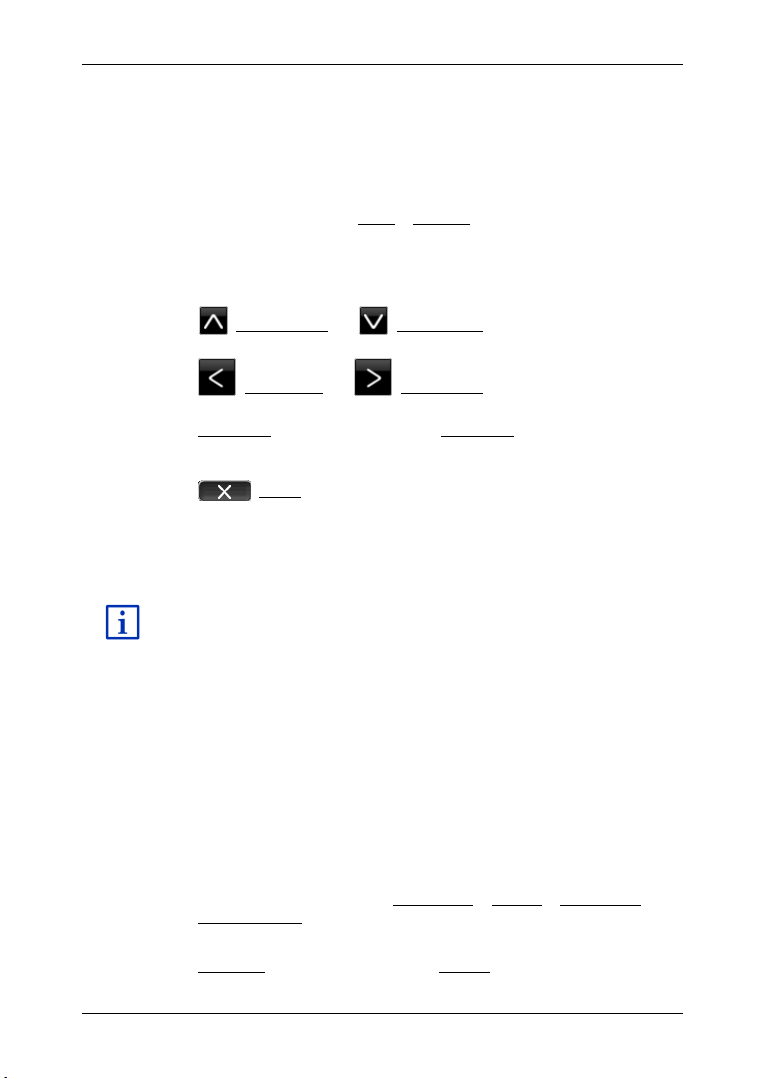
Kullanıcı El Kitabı maps + more
Kullanılabilir tüm opsiyonların tanımını bölüm “Seçenekler”, sayfa 54’de
3.4 El kitabı
Navigasyon cihazına, içeriğinde navigasyon cihazının en önemli
fonksiyonlarının anlatıldığı mevcut el kitabının bir kopyası
kaydedilmiştir.
El kitabını şu şekilde açabilirsiniz:
1. BAŞL AT penceresinde more > El kitabı diyalog kutusuna dokunun.
İÇINDEKILER penceresi açılır.
2. Okumak istediğiniz bölüm başlığının üzerine dokunun.
Bölüm içeriği gösterilir.
(Yukarı doğru) ve (Aşağı doğru) diyalog kutuları ile her bir
ekran sayfasını yukarı ya da aşağı hareket ettirebilirsiniz.
(Sola doğru) ve (Sağa doğru) diyalog kutuları ile bir
önceki ya da bir sonraki bölümü açabilirsiniz.
► İçindekiler penceresini açmak için İçindekiler diyalog kutusuna
dokunun.
► El kitabını kapatmak ve BAŞLAT penceresini tekrar açmak için
(Kapat) diyalog kutusuna dokunun.
3.5 Seçenekler
Bazı pencerelerde, diğer fonksiyonlara ulaşabileceğiniz seçenekler
bulunmaktadır.
bulabilirsiniz.
4 Şifre koruması
Navigasyon cihazı şifre konularak yetkisiz kişilerin kullanmasına karşı
korumaya alınabilir. Böylece cihaz aracınızda monteli değilse ve
çalıştırıldığında her defasında şifre soracaktır.
Cihaz bir araca monte edilir edilmez, araç tarafından araç seri numarası
cihaza bildirilir. Bu yüzden cihaz doğru bir araç takılıp takılmadığını
tespit edebilir. Böyle bir araçta şifre bir kez sorulur.
4.1 Şifre korumasının etkinleştirilmesi
1. NAVIGASYON penceresinde Seçenekler > Ayarlar > Seçenekler >
Şifre koruması üzerine dokunun.
YENI ŞIFRE penceresi açılır.
2. Yeni şifre alanına bir şifre girin ve Devam üzerine dokunun.
- 20 - Şifre koruması

3. Yeni şifreyi onayla alanına bu şifreti tekrar girin.
4. Etkinleştir üzerine dokunun.
Açıklama: Şifre tam olarak 4 rakamdan oluşmalıdır.
4.2 Şifre değiştirme
1. NAVIGASYON penceresinde Seçenekler > Ayarlar > Seçenekler >
Şifre koruması üzerine dokunun.
ŞIFRE GIR penceresi açılır.
2. Şifre gir alanına şimdiye kadar geçerli olan şifreyi girin.
3. Şifre değiştirme üzerine dokunun.
YENI ŞIFRE penceresi açılır.
4. Yeni şifre alanına bir şifre girin ve Devam üzerine dokunun.
5. Yeni şifreyi onayla alanına bu şifreti tekrar girin.
6. Etkinleştir üzerine dokunun.
Açıklama: Yeni şifre tam olarak 4 rakamdan oluşmalıdır.
4.3 Şifre korumasının kaldırılması
1. NAVIGASYON penceresinde Seçenekler > Ayarlar > Seçenekler >
Şifre koruması üzerine dokunun.
ŞIFRE GIR penceresi açılır.
2. Şifre gir alanına şimdiye kadar geçerli olan şifreyi girin.
3. Etkinliğini kaldır üzerine dokunun.
Kullanıcı El Kitabı maps + more
4.4 Şifreyi unuttunuz mu?
Şayet şifrenizi üç sefer yanlış girerseniz, ne yapmanız gerektiğine ilişkin
talimatları içeren bir pencere açılır.
► Ekranda yer alan talimatlara uyunuz.
5 Navigasyon sistemini kullanma.
5.1 Bilgi
Pek çok pencerenin üst kenarında saat gösterilir. Cihaz araca monte
edildiğinde ve kontak anahtarı çevrildiğinde dış hava sıcaklığını da
görebilirsiniz.
Ayrıca burada bilgiler veren farklı ikonlar yer almakta.
Navigasyon sistemini kullanma. - 21 -
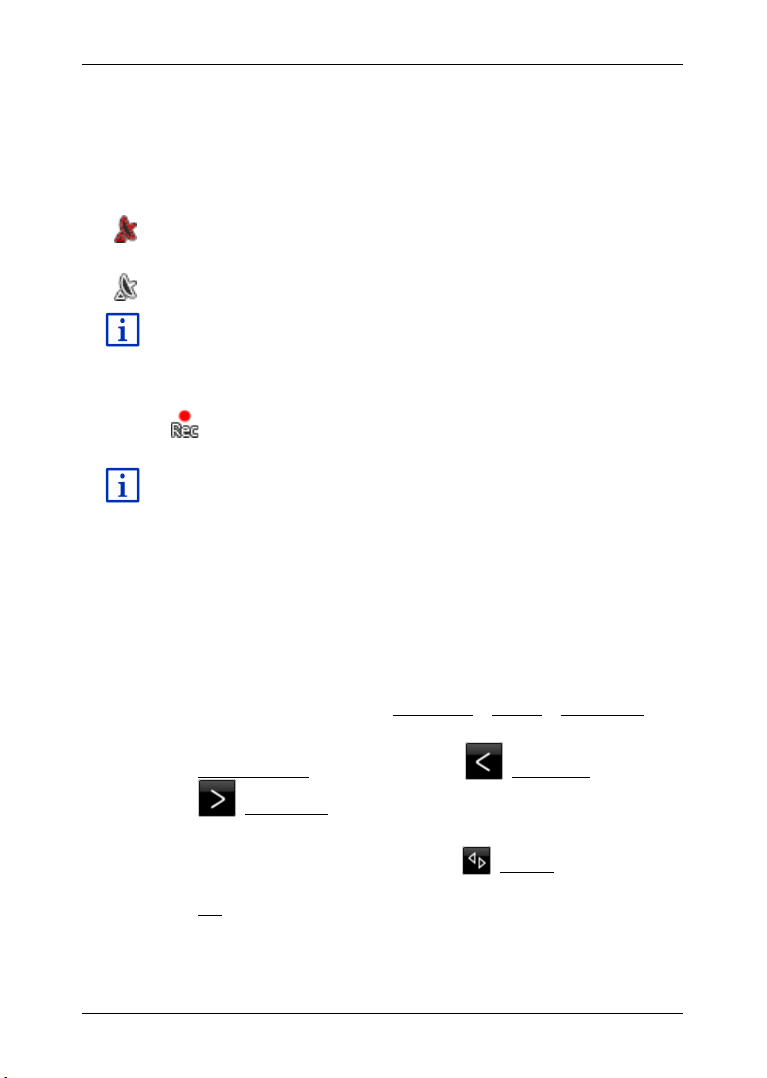
Kullanıcı El Kitabı maps + more
GPS durumu ile ilgili ayrıntılı bilgileri sayfa 87 "GPS durumu, güncel
Traklara (rotalara/izlemeye) ait ayrıntılı bilgileri Sayfa 76, "Traklar"
GPS
GPS ikonu, GPS alımının şu durumlarını görüntüleyebilir:
GPS yok (Sembol yok): Cihaz içine monte edilmiş GPS alıcısı çalışır
vaziyette değil. Şayet bu sorun devam ederse bizi arayın. (Bkz. "Ürün
hakkında sorular", Sayfa 9)
Sinyal yok: Üç taneden daha az uydudan veri alınıyor. Pozisyon
hesaplanamıyor.
GPS hazır: En az 3 uyduya ait veriler alınır. Konum hesaplanabilir.
mahallin kaydedilmesi" bölümünde bulabilirsiniz.
Trak
(Trak kaydı) ikonu, şu anda bir trakın (rotanın/izlemenin)
kaydedildiğini gösteriyor.
bölümünde bulabilirsiniz.
Pusula
Pusula ikonu, yalnızca harita görünümünde kullanılabilir. İkon, hangi
yöne doğru hareket etmekte olduğunuzu gösterir. Şu coğrafi yönlerden
birini gösterebilir: K, KD, D, GD, G, GB, B, KB.
Pusula İkonunu Açmak ve Kapatmak
Pusula ikonunun göstergesi etkinleştirilebilir ya da etkinliği iptal
edilebilir.
► NAVIGASYON penceresinde Seçenekler > Ayarlar > Navigasyon
üzerine dokunun.
► Pusulayı göster ayarını görene kadar (Sola doğru) ve
(Sağa doğru) diyalog kutularını açın.
Ayarın şu anda geçerli olan değeri vurgulandı (kırmızı).
► Değerler arasında geçiş yapmak için (Değiştir) diyalog
kutusuna dokunun.
► OK üzerine dokunun.
- 22 - Navigasyon sistemini kullanma.
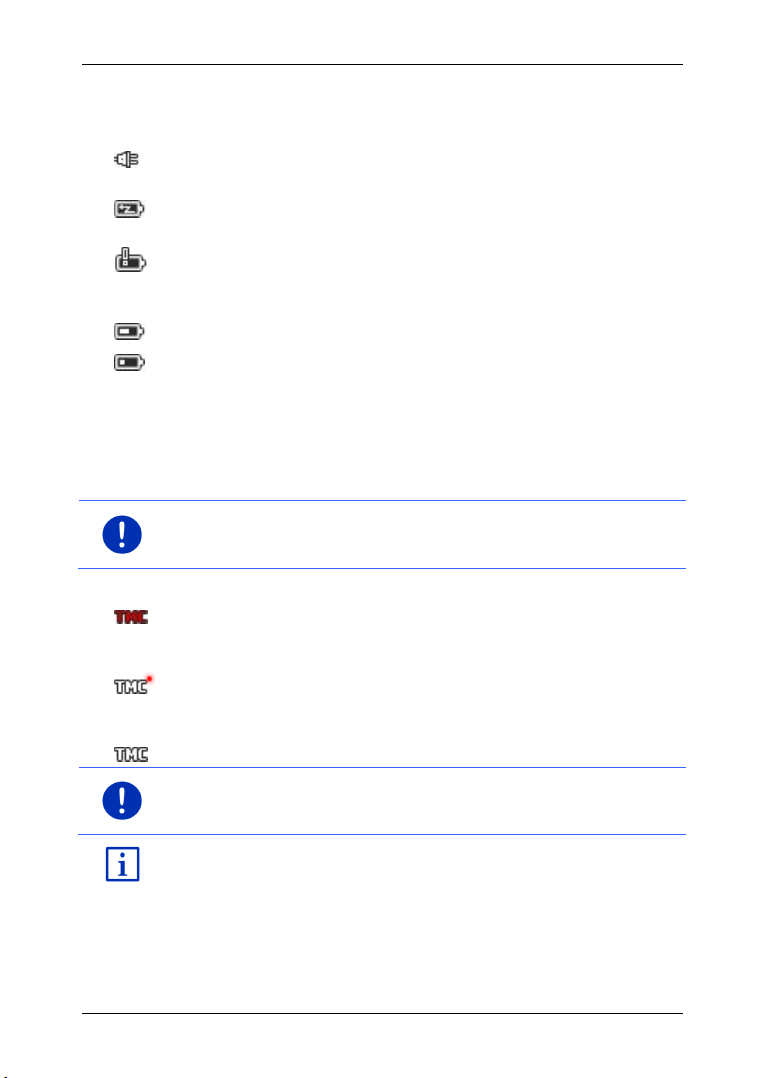
Kullanıcı El Kitabı maps + more
Açıklama: Bu işlev, seyahat etmekte olduğunuz ülkenin TMC üzerinden
Açıklama: TMC alıcısı araç radyosunun antenini kullanıyor. Bu yüzden
TMC işlevselliği ile ilgili ayrıntılı bir açıklamayı sayfa 89, "TMC (Trafik
Enerji
Enerji ikonu, takılı akünün aşağıdaki durumlarını görüntüleyebilir:
Cihaz araca monte edildi ve araç tarafından elektrik ile beslenecek.
Batarya tamamen dolu durumda.
Cihaz araca monte edildi ve araç tarafından elektrik ile beslenmekte.
Batarya şu anda şarj oluyor.
Cihaz araca monte edildi ve araç tarafından elektrik ile beslenmekte.
Batarya, ısı derecesi çok yüksek ya da çok düşük olduğu için şarj
edilemiyor.
Cihaz dahili bir pil tarafından besleniyor.
Cihaz dahili bir pil tarafından besleniyor.
Trafik mesajları (TMC)
Navigasyon sistemi entegre TMC alıcısı sayesinde güncel trafik
mesajları katarmaktadır. Navigsyon sistemi bu şekilde gerekli
olduğunda, örneğin trafik yığılmasının çevresinden geçmek için
güzergahı dinamik olarak değiştirebilir.
trafik mesajları göndermesi durumunda kullanılabilir. Bu durum her ülke
için söz konusu değildir.
TMC ikonu, TMC alıcısının şu durumlarını görüntüleyebilir:
Verici aranıyor (kirmizi renkte): TMC alıcısı sinyal almaya hazır, ancak
TMC sinyali gönderen bir yayın bulamıyor. Trafik mesajı
bulunmamaktadır.
Verici aranıyor: TMC alıcısı sinyal almaya hazır, ancak TMC sinyali
gönderen bir yayın bulamıyor. Ancak, trafik mesajı var. Bu durumla
örneğin bir tünelden geçerken karşılaşabilirsiniz.
TMC hazır (gri renkte): Trafik bildirileri alınabiliyor.
Verici aranıyor ikonu, navigasyon cihazı araca monteli değilken de
görüntülenir
mesajları)" bölümünde bulabilirsiniz.
Navigasyon sistemini kullanma. - 23 -
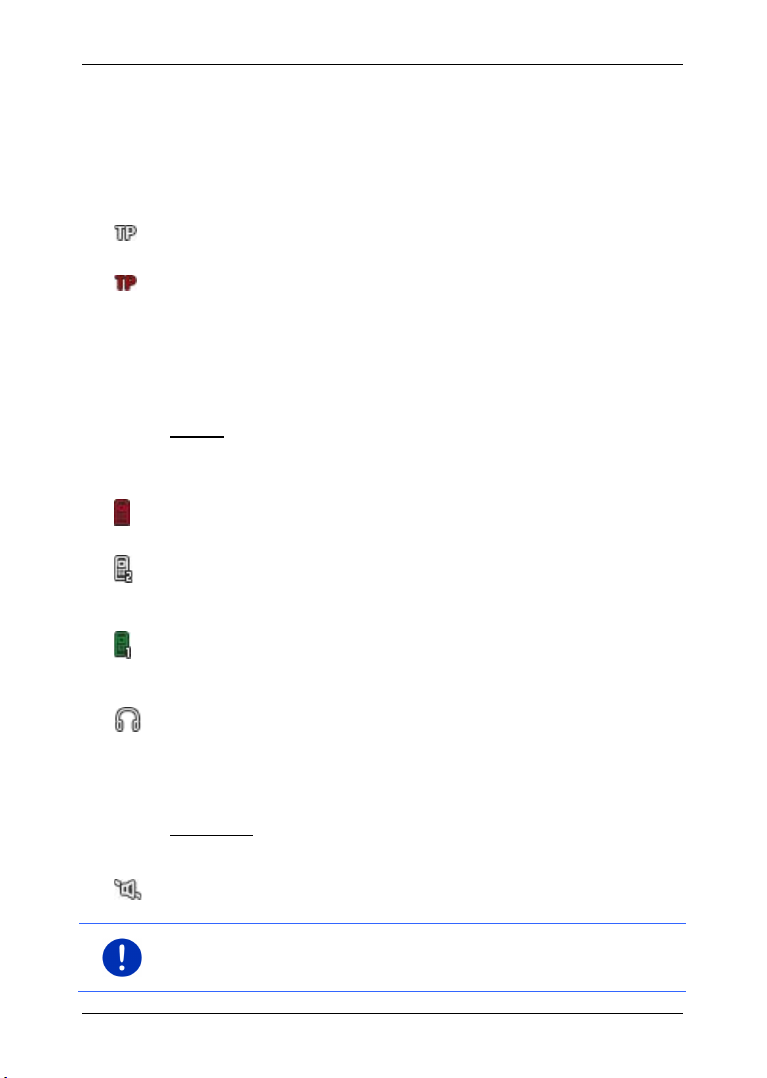
Kullanıcı El Kitabı maps + more
Açıklama: Bu ikon yalnızca navigasyon talimatlarının sesinin
Trafik mesajları (TP)
Araç radyosu müzik ya da navigasyon talimatlarının sesini kısıp onun
yerine, şayet alınıyorsa trafik anonslarını duyurabilir.
TP ikonu mevcut olan şu durumları gösterebilir:
TP yok (Sembol yok): Trafik anonslarının sesi açılmayacak.
TP hazır (beyaz): Trafik anonslarının sesi açılacak. Trafik anonsu sona
erdiğinde tekrar esas ses kaynağı kullanılacak.
Verici aranıyor (kırmızı): Trafik anonslarını yayınlayan bir yayın
aranıyor.
Bluetooth / Telefon
Navigasyon cihazı bir entegre Bluetooth serbest görüşme modülüne
sahip. Bu modülü aynı zamanda Bluetooth özelliği olan iki cep telefonu
için serbest konuşma donanımı olarak da kullanabilirsiniz.
Telefon ikonu serbest konuşma modülünün aşağıdaki durumlarını
gösterebilir:
Bluetooth yok (Sembol yok): Bluetooth işlevi etkin değildir.
Bağlanmadı (kırmızı mobil telefon): 'Navigasyon cihazının başka bir
cihazla Bluetooth bağlantısı yok.
Bağlandı (beyaz mobil telefon): Navigasyon cihazının bir mobil telefon
ile bağlantısı vardır ve serbest görüşme modülü olarak kullanılabilir.
Rakam, her iki telefondan hangisinn o an aktif olduğunu göstermektedir.
Devam eden görüşme (Yeşil mobil telefon): Navigasyon sistemine ait
serbest görüşme modülü şu anda telefonda görüşmek için kullanılıyor.
Sayı, iki telefondan hangisi üzerinden görüşmenin yapıldığını gösteriyor
Headset: Bir kulaklık bağlantısı var. Navigasyon sisteminin tüm
talimatlarını kulaklıktan dinlersiniz. Serbest görüşme modülünün telefon
fonksiyonu mevcut değil.
Sessiz mod
Sessiz mod ikonu mevcut olan şu durumları gösterebilir:
Sembol yok: Navigasyon uygulamasının sesi kapalı değil.
Sessiz mod: Navigasyon uygulamasının sesi kapalı. Şayet navigasyon
konumundaysanız, araç kullanma talimatlarını duymazsınız.
kapatıldığını gösterir. Serbest görüşme sisteminin ses düzeyi hakkında
bilgi vermez.
- 24 - Navigasyon sistemini kullanma.
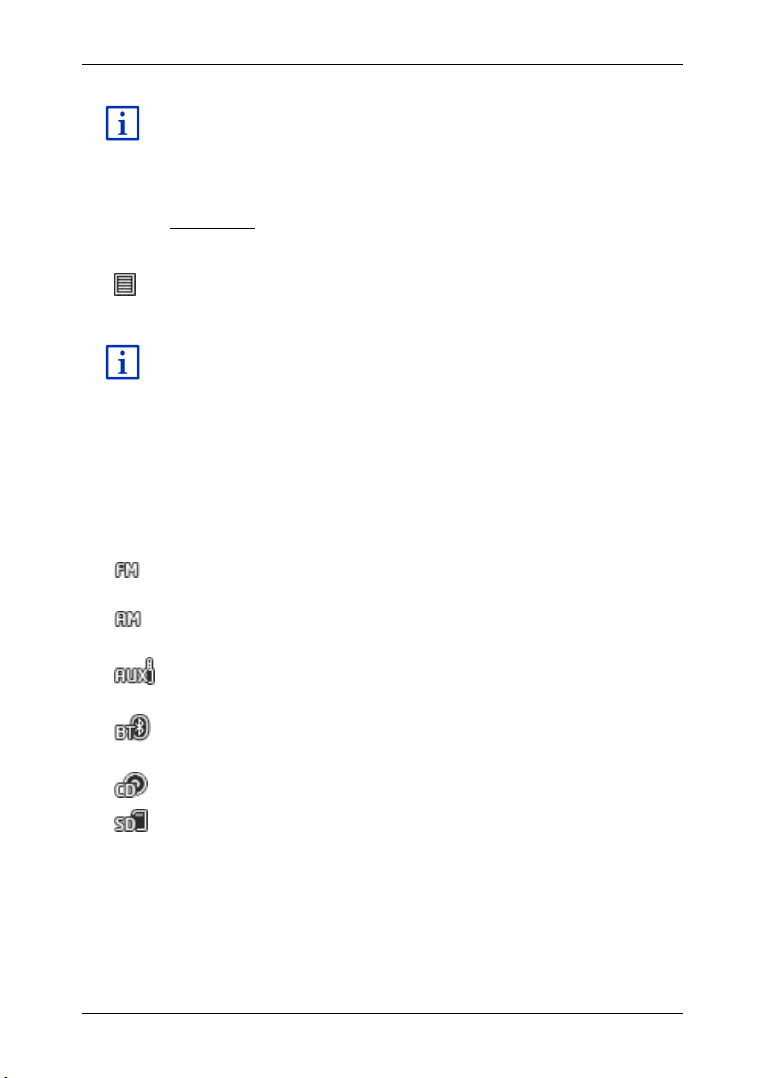
Kullanıcı El Kitabı maps + more
Navigasyon talimatlarının ses düzeyi ayarını nasıl yapacağınız Bölüm
Araç seyir defterinin tanımını Bölüm "Seyir defteri" Sayfa 94 'de
"Araç modunda navigasyon", Kesim "Ses hacmi", Sayfa 64'da
anlatılmıştır.
Sürüş kitabı
Sürüş kitabı ikonu mevcut olan şu durumları gösterebilir:
Sembol yok: Seyir kitabı aktif değil. Seyirlerin kaydı tutulmamaktadır.
Sürüş kitabı: Seyir kitabı aktif. Her navigasyon öncesinde sizden seyir
kitabına kayıt için gerekli bilgilerin verilmesi istenecektir (seyir nedeni,
km-durumu, ...). Ancak seyrin kaydını iptal edebilirsiniz.
bulabilirsiniz.
Ortam
Navigasyon cihazı araca monte edilmişse ve araç tarafından elektrik ile
besleniyorsa, dahili araç radyosunu kumanda edebilir. Bu durumda
Ortam ikonu, hangi ses kaynağının o anda etkin olduğunu gösterir.
Sembol yok: Radyo kapalı ya da navigasyon cihazı araç tarafından
elektrik ile beslenmiyor.
FM: Mevcut ses kaynağı radyodur. Radyo FM vericisine ayarlı
durumdadır.
AM: Mevcut ses kaynağı radyodur. Radyo AM vericisine ayarlı
durumdadır.
AUX-IN audio: Mevcut ses kaynağı, araç radyosunun AUX bağlantısına
takılı olan harici bir cihaz.
BT-Audio: Mevcut ses kaynağı, Bluetooth üzerinden navigasyon
cihazına bağlı olan harici bir cihaz (cep telefonu ya da Smartphone).
CD: Mevcut ses kaynağı, araç radyosuna yerleştirilmiş bir CD.
SD kartı: Mevcut ses kaynağı, navigasyon cihazına yerleştirilmiş bir
MicroSD kartı.
5.2 Software-Klavye
Eğer metin girişlerinin yapılması gerekiyorsa, ekranda bir yazılım tuşu
belirir.
Yazılım tuş takımı üzerinden tüm girişleri parmaklarınızı kullanarak
yapabilirsiniz. Burada yalnızca büyük harfler girilebilir.
Navigasyon sistemini kullanma. - 25 -

Kullanıcı El Kitabı maps + more
Açıklama: latin harflerni içeren klavye düzeni kurulabilir.
Açıklama: Sokak ve yer isimleri kullanıcı ekran dilinde girilebilmesi için
Yer ya da sokak adları girerken özel işaretler ve sesli harfler belirtmek
zorunda değilsiniz. Navigasyon sistemi bu işaretleri sizin için otomatik
olarak yapar. Şayet siz örneğin, "Bärnau" adlı yeri arıyorsanız, o zaman
sadece "Barnau" üzerine dokunun. Fakat özel işaretler kayıtlı hedef ve
güzergahların tanımlanmasında yararlı olabilir.
5.2.1 Özel tuşlar
Bir boş işaret ilave eder.
İmlecin önündeki işareti siler.
rakamların olduğu klavyeyi açar.
Latin, Kiril, Yunan harfleri
latince klavyeyi açar.
► NAVIGASYON penceresinde Seçenekler > Ayarlar > Genel > Klavye-
düzeni (Latince) üzerine dokunun.
► Hangi klavye düzenini kullanmak istediğinizi belirtin (QWERTZ,
QWERTY, ABCDEF, AZERTY).
Adres bilgilerinin girilmesi ya da özel yol hedeflerinin tanımlanması için
söz konusu ülke harflerini içeren klavye standart olarak açılır.
Şayet bir yol hedefinizi Favorilerinize kaydederseniz ya da özel hedef
kategorisi veyahut da ülke belirtirseniz, standart olarak kullanıcı ekran
dilinin klavyesi açılır.
Kiril ya da Yunan klavyesi üzerinden Latin klavyesine de geçiş
yapabilirsiniz. Bu durumda çoğu adres bilgisini dönüştürebilir ya da
kullanıcı ekran dilinde girebilirsiniz.
Örnek: Kullanıcı ekran dili Almanca olsun. Siz Moskova'ya yönelmek
istiyorsunuz. Aşağıdakileri olanaklara sahipsiniz:
► "Москва" (Kirilce)
► "Moskva" (dönüştürülmüş)
► "Moskau" (Almanca).
krilik klavyeyi açar.
Yunanca klavyeyi açar.
karttaki verilerde de aynı şekilde yer alması gerekir.
Açıklama: Daima en fazla 2 klavye kullanıma hazırdır.
- 26 - Navigasyon sistemini kullanma.

Sesli harfler, aksanlar, diğer harfler
Açıklama: Liste, yalnızca 4 ya da daha az kayıt içerdiğinde otomatik
Kullanılabilir tüm opsiyonların tanımını bölüm “Seçenekler”, sayfa 54’de
Her bir yazı türü için, özel işaretleri içeren başka bir klavye mevcuttur.
Latince özel karakterlere sahip klavyeyi açar.
krilik özel karakterlere sahip klavyeyi açar.
Yunanca özel karakterlere sahip klavyeyi açar.
Özel bir işaret girilir girilmez otomatik olarak tekrar harf tuşları
görüntülenir.
5.2.2 Veri girişi
Çoğu zaman daha önce girdiğiniz kayıtların seçenek halinde sunulduğu
listeler mevcuttur.
İlk harfi girdiğinizde, belirtilen ülkede bu harfle başlayan en büyük yer
görüntülenir.
Başka harfler girdiğiniz sürece, her girme işleminden sonra girilen harfle
başlayan ilk yer adı görüntülenir.
► Doğru yer gösterilmişse yer adı giriş işlemini sonlandırmak için
(OK) üzerine dokunun.
Adları daha evvel girilen harflerle başlayan tüm yer adlarını ya da aynı
isimde girilen metni ihtiva eden bir listeyi her zaman açabilirsiniz. Ne
kadar çok harf girdiyseniz liste bir o kadar kısalır.
► Bu listeyi açmak için (Listeyi Aç) üzerine dokunun.
(Yukarı doğru) ve (Aşağı doğru) diyalog kutularıyla liste
içinde hareket edebilirsiniz.
► Listenin içinden bir kaydı onaylamak için, ilgili kaydın üzerine
dokunmanız yeterlidir.
Bir kaydı seçer seçmez liste kapanacaktır. Böylece yer adı giriş
işlemi tamamlanacaktır.
Kullanıcı El Kitabı maps + more
► Herhangi bir kaydı kabul etmeden listeyi kapatmak için (Listeyi
Kapat) üzerine dokunun.
olarak açılır.
5.3 Seçenekler
Bazı pencerelerde, diğer fonksiyonlara ulaşabileceğiniz seçenekler
bulunmaktadır.
bulabilirsiniz.
Navigasyon sistemini kullanma. - 27 -
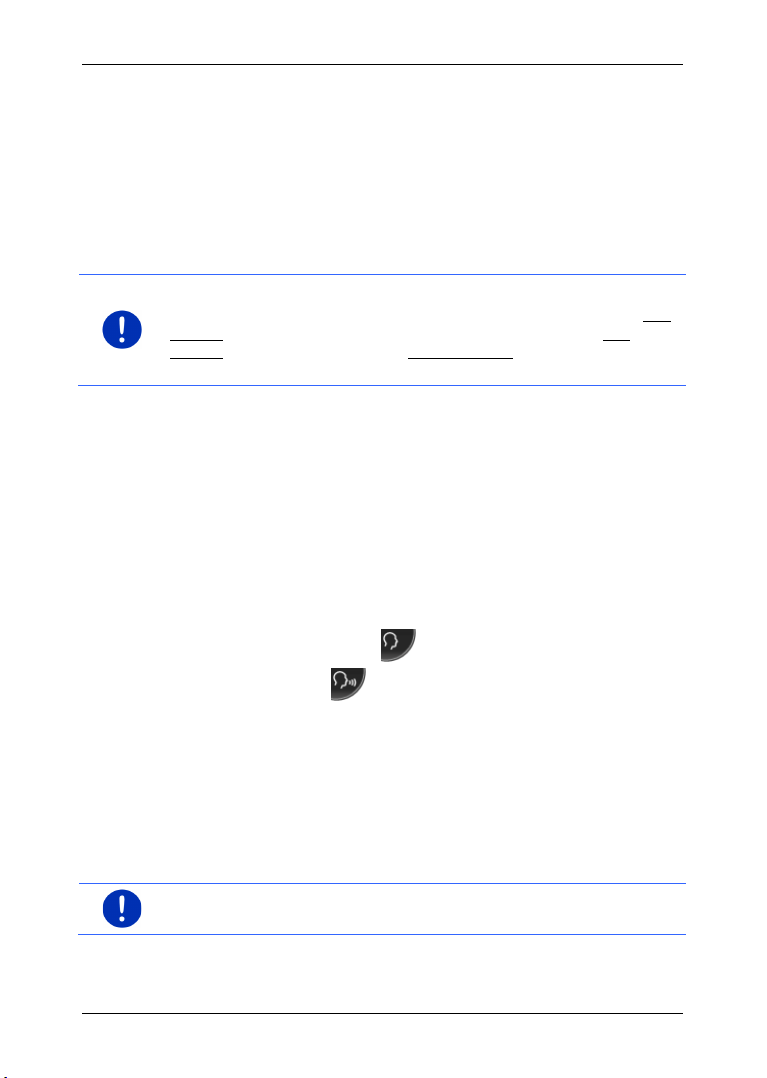
Kullanıcı El Kitabı maps + more
Açıklama: Ses komutu fonksiyonu her dilde mevcut değildir.
Açıklama: Tarafınızdan sesli girişler yapılması bekleniyorsa,
5.4 Menüler
Bazı diyalog kutuları, kullanıldığı zaman açılan bir menüye sahiptirler.
► Bu fonksiyonu uygulamak için, bir menü noktasına dokunun.
Fonksiyonlarından herhangi birini uygulamadan menüyü kapatmak için,
menüyü açtığınız diyalog kutusuna dokunun.
6 Ses komutu
Bu fonksiyonun mevcut olduğu dillerde NAVIGASYON penceresinde Ses
komutu diyalog kutusu görünür. Desteklenmeyen dillerde ise Ses
komutu diyalog kutusunun yerine Haritayı göster diyalog kutusu
görünür.
Navigasyon cihazınızın bir çok fonksiyonu hakkında sesli komut girerek
kolayca bilgi sahibi olabilirsiniz.
6.1 Konuşma yönetimini aktive etme
Bazı pencerelerde konuşma yönetimi kendiliğinden aktif olur. Bu durum
özellikle sizden bir cevap beklenilen pencerelerde, mesela
güzergahınızla ilgili yeni bir trafik bildirisi söz konusu olduğunda
geçerlidir.
6.2 Dil komutunu kullanın
Fonksiyonlar, sesli girişi yaparak bir pencerede görüntülenebiliyorsa,
pencerenin sol üst köşesinde
(Ses komutu etkin) ikonu görünür.
Tekli bir sinyal sesi ve
(Konuşma) ikonu, navigasyon sistemine
sesli giriş yapmanızı bekliyor olduğuna işaret eder.
► Sesli bir komut söyleyin.
Olumlu ses tonunu (iki ince ses) duyarsınız ve işlem gerçekleşir.
Navigasyon sistemi komutunuzu duymadıysa veya belirli bir süre ses
vermediyseniz, olumsuz ses tonunu (iki kısa kalın ses) duyarsınız.
► Seçili hedefe ilişkin sesli komutu tekrar söyleyin.
Bir kaç kez tekrar etmenize rağmen Navigasyon sistemi sizi
anlayamamış ise, "Yardım deyin" uyarısı görünür.
navigasyon talimatları, uyarılar ve Media Player sessiz konumdadır.
- 28 - Ses komutu
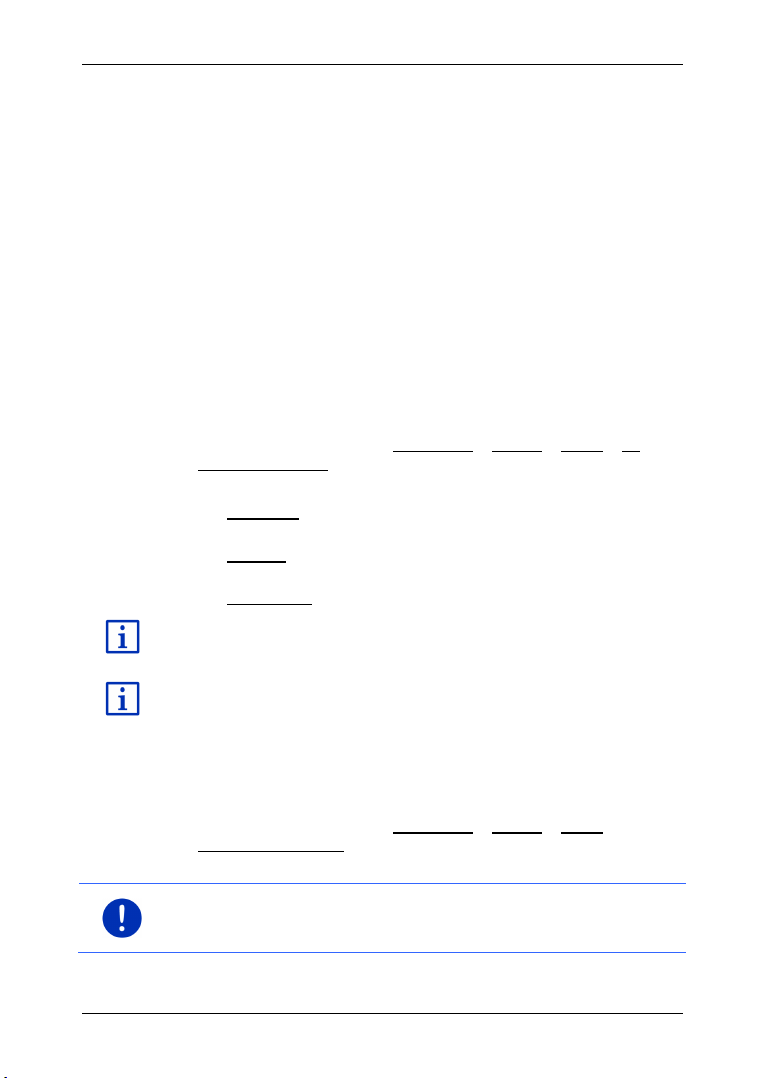
Kullanıcı El Kitabı maps + more
Sesli komut girerek navigasyon hedefi hakkındaki ayrıntılı bilgiyi
Sesli komut girerek telefon ile birisini arama hakkındaki ayrıntılı bilgiyi
Açıklama: Navigasyon sisteminin konfigürasyonu ile ilgili bilgileri
6.3 Yardım
O an hangi dillerin girişlerinin mümkün olduğunu öğrenmek için yalnızca
"Yardım" deyin. Konuşma yönetiminin desteklendiği hemen hemen tüm
pencerelerde, navigasyon sistemi size bulunduğunuz pencerede hangi
komutları vermeniz gerektiğini söyler.
6.4 Sesli komutun devredışı bırakılması
Sesli komut aşağıdaki durumlarda devredışı kalır:
► Sesli giriş yapmanız gereken sırada, navigasyon cihazına
parmağınız ile dokunursanız.
► Navigasyon cihazı serbest konuşma konumundayken, telefonla
aranma durumunda ve bir telefon görüşmesi sırasında.
6.5 Sesli Komutunun Düzenlenmesi
Sesli komutu hangi işlevler için istediğinizi düzenleyebilirsiniz.
► NAVIGASYON penceresinde Seçenekler > Ayarlar > Genel > Dil
komutunu kullanın üzerine dokunun.
Hangi görevler için sesli talimatı kullanmak istediğinizi belirleyin:
► Tamamen: Sesli talimatın fonksiyon kapsamının tamamını
kullanabilirsiniz.
► Cevapla: Adresleri girebilir ve navigasyon cihazının sorularına
cevap verebilirsiniz.
► Adresleri gir: Sesli talimat ile yalnızca adresleri girebilirsiniz.
sayfa 32'daki "Hedefi sözlü olarak bildirmek" bölümünde bulabilirsiniz.
sayfa 128'daki "Sesli bildirim ile arama yapmak" bölümünde
bulabilirsiniz.
Sesli komut asistanın ses düzeyi, navigasyon talimatlarının ses
düzeyinden bağımsız olarak düzenlenebilir. Böylece, sesli konuşma
yapmanızın istendiği uyarıları, navigasyon talimatları sessiz konuma
getirilmişse dahi duyabilirsiniz.
1. NAVIGASYON penceresinde Seçenekler > Ayarlar > Genel >
Asistanın ses düzeyi üzerine dokunun.
2. Asistanın ses düzeyini belirleyin.
sayfa 136'deki "Navigasyon sisteminin konfigürasyonu" bölümünde
bulabilirsiniz.
Ses komutu - 29 -
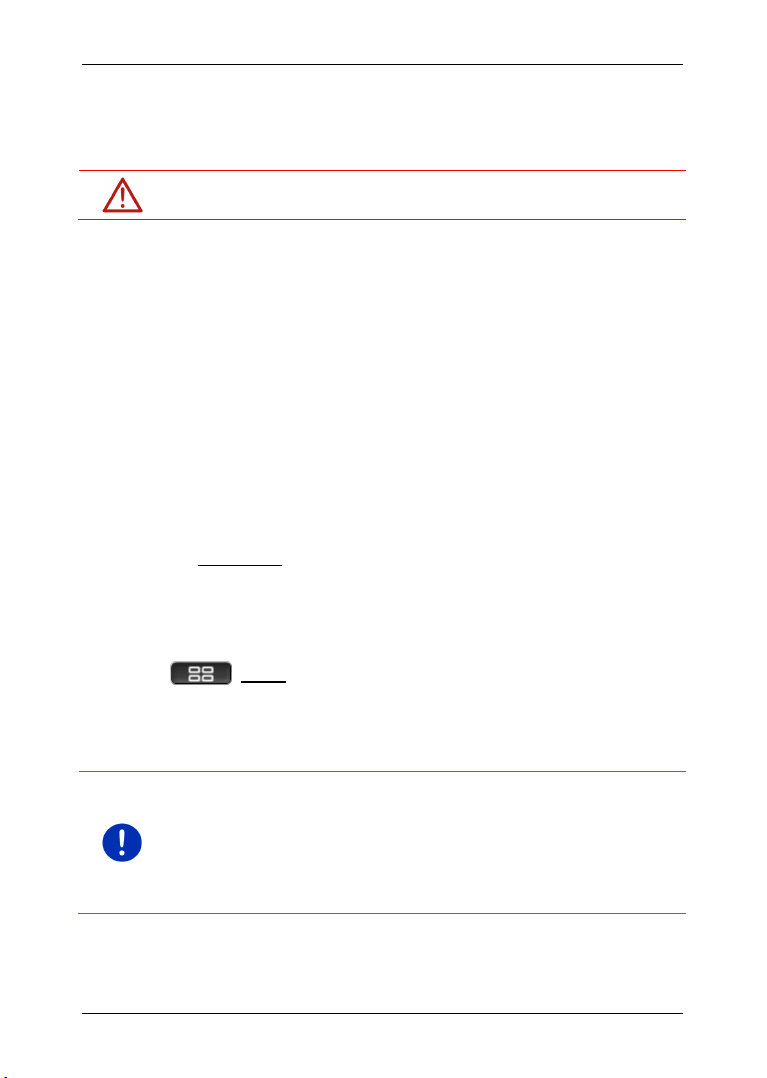
Kullanıcı El Kitabı maps + more
Dikkat! Bölüm "Önemli güvenlik açıklamaları", Sayfa 10'de yer alan tüm
Açıklama: GPS verilerinin kusursuz bir biçimde alınması için GPS
7 Navigasyon
Navigasyon sisteminin kullanımı, kullanıcının kendi riski altında
gerçekleşir.
güvenlik uyarılarını mutlaka dikkate alın.
Arızalı GPS sinyali
Şayet GPS bağlantısı kopmuşsa,(örneğin bir tünelde bulunduğunuz
için) navigasyon işlemi devam edecektir. Navigasyon sistemi tahmini
yerinizi, şimdiye kadarki seyir durumunuzdan ve rota verilerinden
hesaplayacaktır. Tekrar GPS sinyallari alınmaya başlanmasından
itibaren navigasyon, gerçek GPS verileriyle devam edecektir.
Hedef yere ulaşılması
Belirtilen yol hedefinize ulaştıysanız, uygun bir biçimde sesli bildirim
yapılır.
Böylece harita üzerinde sadece bulunduğunuz güncel muhit (Kırmızı
ok) gösterilir.
7.1 Navigasyon kullanımının başlatılması
Navigasyon cihazını çalıştırdınız. BAŞLAT pençeresi açık durumdadır.
► Navigasyon üzerine dokunun.
NAVIGASYON penceresi açılıyor. Buradan navigasyon uygulamalarının
tüm fonksiyonlarına erişebilirsiniz.
Başlat penceresine geri dön
penceresine gelebilirsiniz. Mevcut uygulama bu nedenden dolayı
sonlandırılmaz.
(Başlat) diyalog kutusuna dokunduğunuzda her an BAŞLAT
GPS alıcısının başlatılması
alıcısının uyduları gören serbest bir konuma ihtiyaç duyar. Tüneller,
binalar arası dar geçitler ya da bina cephelerinde meydana gelen
yansımalar GPS alımını tamamiyle sınırlayacak ya da hepten imkansız
hale getirecektir. Şayet GPS alıcısı ya da navigasyon cihazı bir araç
içinde yer alıyorsa, temperlenmiş ön cam ya da ön cam ısıtıcısı kötü bir
GPS alımına neden olabilir.
Navigasyon cihazı açılır açılmaz, GPS alıcısının başlatma işlemi
- 30 - Navigasyon
gerçekleşir.
